Sony PCG-K295HP, PCG-K215S, PCG-K215Z, PCG-K215M User Manual [fi]
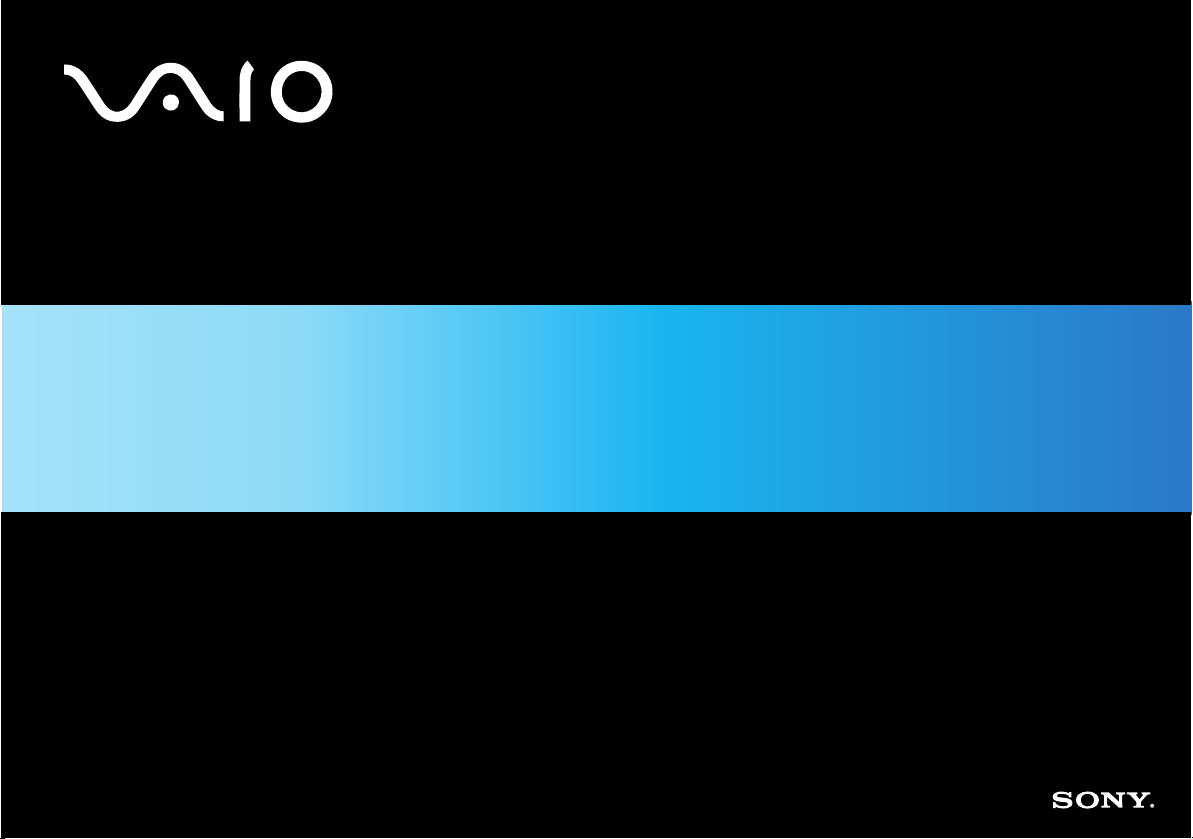
Laitteisto- opas
PCG-K sarja
N
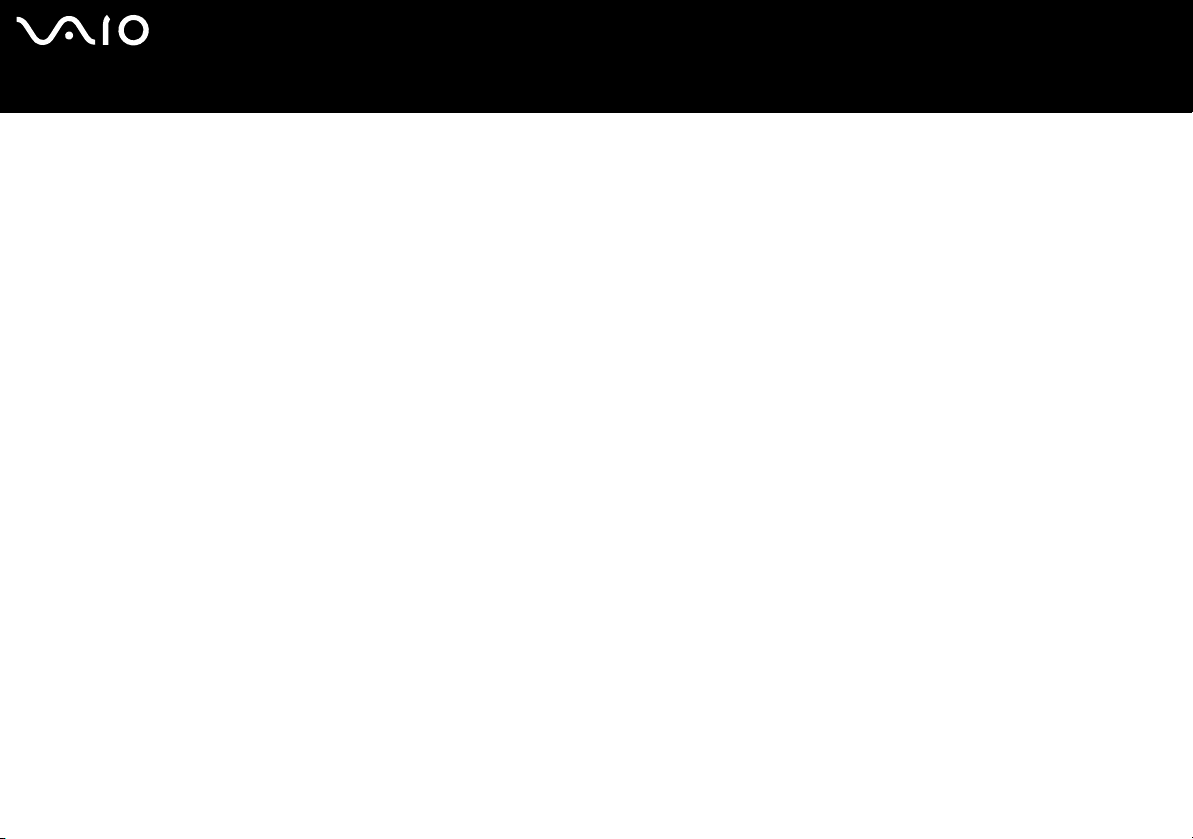
nN
1
Laitteisto- opas
Lue tämä ensin
Lue tämä ensin
Tiedoksi
© 2004 Sony Corporation. Kaikki oikeudet pidätetään.
Tätä käyttöopasta ja siinä kuvattua ohjelmistoa ei saa kokonaan tai osittain toisintaa, kääntää tai tuottaa mihinkään
koneella luettavaan muotoon ennen kirjallista valtuutusta.
Sony Corporation ei anna mitään takuuta tähän käyttöoppaaseen, ohjelmistoon tai muihin siinä oleviin tietoihin eikä näin ollen myönnä mitään takuita tämän
käyttöoppaan, onjelmiston tai muun tiedon kaupaksikäyvyydestä tai sopivuudesta mihinkään tiettyn tarkoitukseen. Sony Corporation ei ole missään tapauksessa
vastuussa mistään tahattomasta, seuraamuksellisesta tai erityisistä vahingoista, jotka johtuvat tai liittyvät tähän käyttöoppaaseen, ohjelmistoon tai muusta sen
sisältämästä tiedosta tai sen käytöstä.
Macrovision: Tämän tuote on sisältää Yhdysvaltojen patenttien ja muiden omistusoikeuksien tekijänoikeudella suojattua teknologiaa. Macrovisionin on valtuutettava
tämän tekijänoikeudella suojatun teknologian käyttö ja se on tarkoitettu vain koti- ja muuhun rajoitettuun katselukäyttöön, ellei Marcovision on toisin valtuuttanut.
Käänteisrakentaminen tai purkaminen on kielletty.
Käyttöoppaassa ei ole määritelty ™ tai ® -merkkejä.
Sony Corporation pidättää oikeuden tehdä muutoksia tähän käyttöoppaaseen tai sen sisältämiin tietoihin milloin tahansa ilman ennakkoilmoitusta. Tässä kuvatut
ohjelmat kuuluvat erillisen käyttöoikeussopimuksen alaisuuteen.
Ota huomioon, että tämän käyttöoppaan kuvat eivät välttämättä koske sinun malliasi. Katso VAIO-tietokoneesi määritykset Specifications -asiakirjasta.
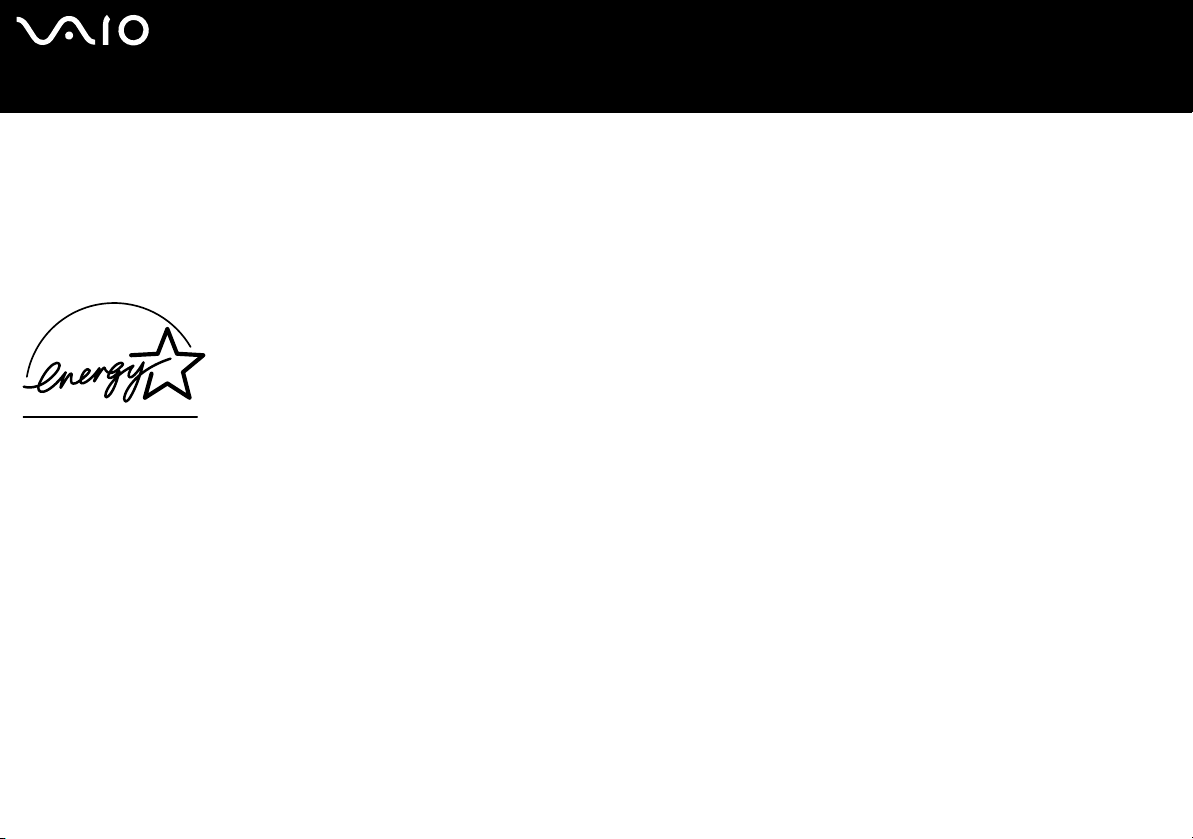
nN
2
Laitteisto- opas
Lue tämä ensin
ENERGY STAR
Sony on ENERGY STAR -kumppanina määrittänyt, että tämä tuote täyttää ENERGY STAR:IN energiatehokkuutta koskevat määritelmät.
International ENERGY STAR Office Equipment Program on kansainvälinen ohjelma, joka edistää energian säästämistä tietokoneiden ja niihin liityvien toimistolaitteiden
kautta. Ohjelma tukee tehokkaasti energian kulutusta vähentävien tuotteiden kehittämistä ja levitystä. Se on avoin järjestelmä, johon liikkeenharjoittajat voivat
osallistua vapaaehtoisesti. Kohdetuotteet ovat toimistolaitteita, kuten tietokoneet, näytöt, tulostimet, faksit ja kopiokoneet. Standardit ja logot ovat yhdenmukaisia
kaikissa osallistujamaissa.
ENERGY STAR on Yhdysvalloissa rekisteröity tavaramerkki.
Omistajan merkintä
Sarjanumero, mallinumero ja tuoteavain löytyvät Sony-sylmikrosi pohjasta. Kirjoita numerot talteen ja ilmoita ne ottaessasi yhteyttä VAIO-Link -palveluun. Katso myös
painettua Specifications -asiakirjaa.
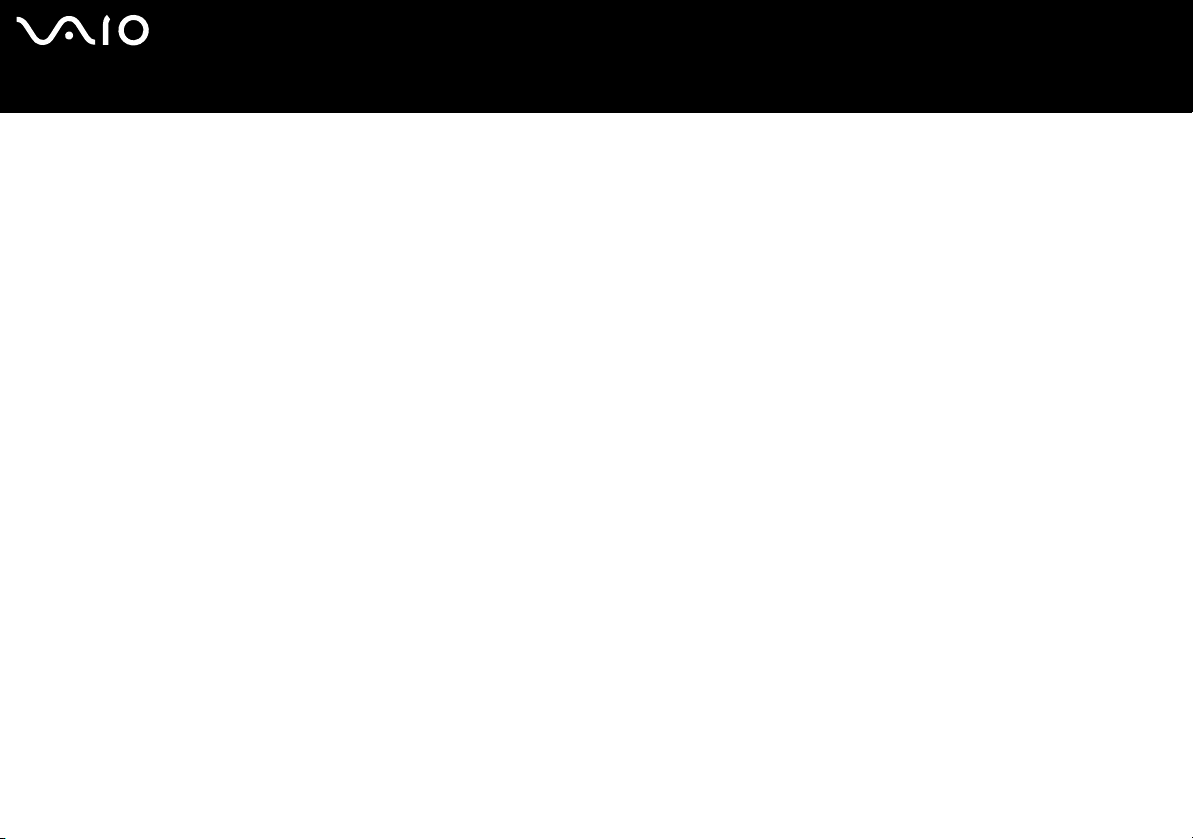
nN
3
Laitteisto- opas
Lue tämä ensin
Turvallisuutta koskevia tietoja
Yleistä
❑ Laitteen avaaminen, mistä syystä tahansa, saattaa aiheuttaa vauroita, jota takuu ei kata.
❑ Sähköiskun välttämiseksi, älä avaa koteloa. Anna laitteen huoltaminen ainoastaan ammattitaitoisen henkilön tehtäväksi.
❑ Tulipalo- ja sähkövaaran estämiseksi, älä altista VAIO-tietokonettasi sateelle tai kosteudelle.
❑ Mahdollisen kaasuvuodon sattuessa, älä käytä modeemia tai puhelinta vuotokohdan läheisyydessä.
❑ Älä käytä modeemia voimakkaassa sähkömyrskyssä.
❑ Kysy lisäakun vaihto-ohjeet lähimmästä Sony -huoltokeskuksesta.
❑ Ennen kuin kytket oheislaitteita, sammuta tietokone ja kaikki oheislaitteet.
❑ Kytke virtajohto ainoastaan sen jälkeen, kun kaikki kytkentäkaapelit on kytketty.
❑ Käynnistä tietokone ainoastaan sen jälkeen, kun olet sammuttanut kaikki oheislaitteet.
❑ Älä siirrä tietokonettasi, jos järjestelmä on Standby-tilassa.
❑ Joidenkin esineiden magneettiset ominaisuudet saattavat vaurioittaa vakavasti kovalevyasemaa. Ne voivat poistaa
kovalevyasemalta tietoja, jonka seurauksena tietokone toimii väärin. Älä aseta tietokonettasi magneettikenttiä säteilevien
esineiden lähelle tai päälle, pääasiassa:
❑ Te le v is i ot
❑ Kaiuttimet
❑ Magneetit ja magneettiset rannekkeet.
❑ Varmista tietokonetta kuljettaessasi, että vieraat esineet eivät aiheuta häiriötä akkua, liitinkansia ja/tai mahdollisia korttipaikkoja
käytettäessä.
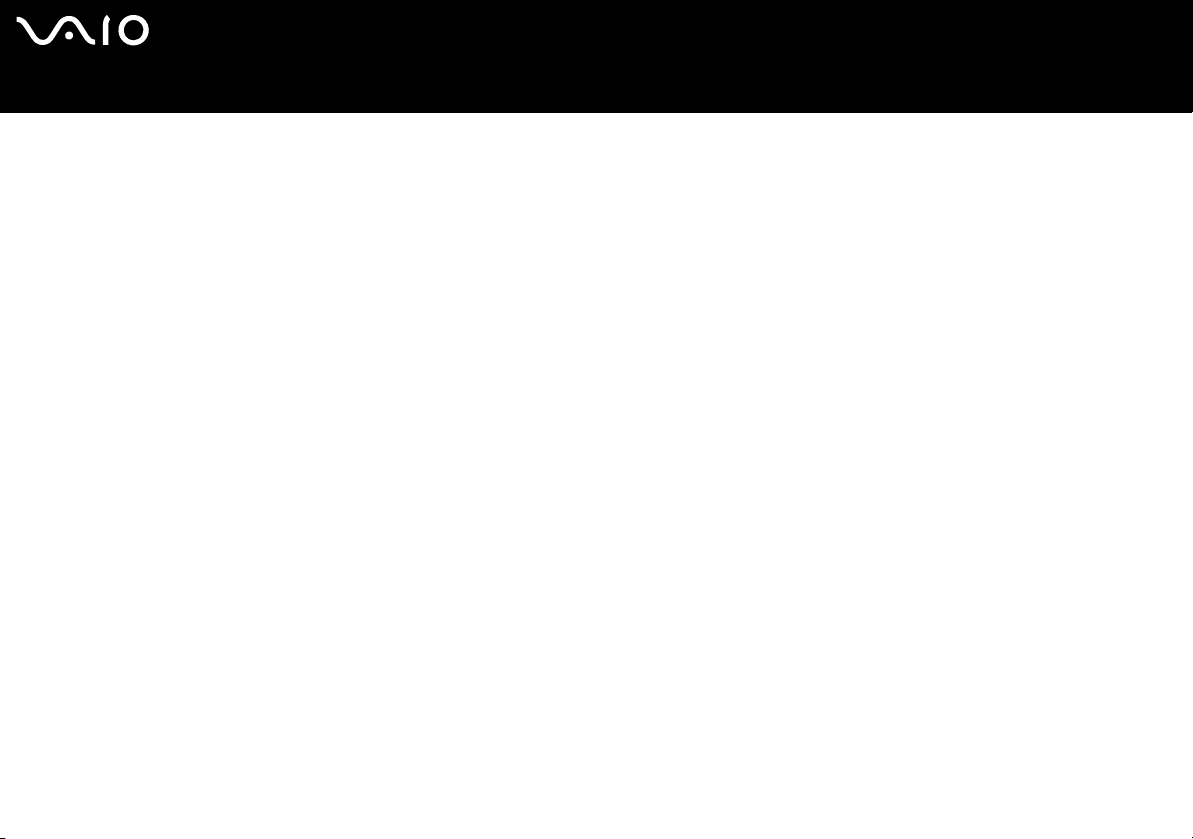
nN
4
Laitteisto- opas
Lue tämä ensin
Audio/video
❑ Audio- ja kuvavääristymää saattaa esiintyä, jos tämä laite asetetaan sähkömagneettista säteilyä lähettävän laitteen välittömään
läheisyyteen.
Kytkennät
❑ Älä koskaan asenna modeemin tai puhelimen kytkentäjohtoja voimaakkaan ukkosmyrskyn aikana.
❑ Älä koskaan asenna puhelinjakkia märkiin tiloihin, ellei jakkia ole nimenomaan suunniteltu ulkokäyttöön.
❑ Ole huolellinen asentaessasi tai muuttaessasi puhelinlinjoja.
❑ Käytä tietokonettasi ainoastaan mukana tulevan AC adapterin kautta. Tietokone kytketään kokonaan irti verkkojännitteestä
irrottamalla AC adapteri.
❑ Varmista, että seinäkosketin on helppopääsyisessä paikassa.
❑ Älä koskaan kosketa eristämättömiä puhelinjohtoja tai liittimiä, ellei puhelinlinjaa ole kytketty irti verkosta.
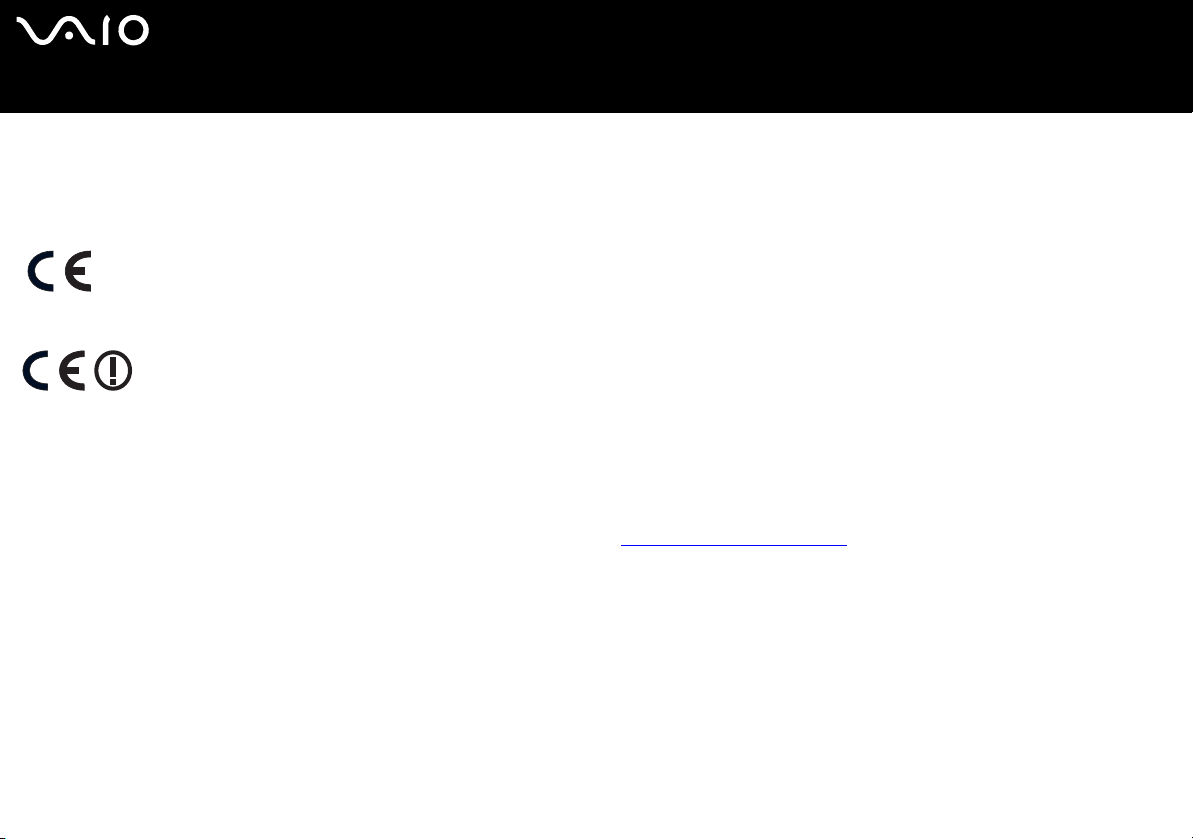
nN
5
Laitteisto- opas
Lue tämä ensin
Sääntömääräiset tiedot
Täten Sony ilmoittaa, että tämä tuote on Euroopan direktiivin 1999/5/EC (radiolaitteistoja ja tietoliikennepäätteitä koskeva direktiivi) olennaisten vaatimusten tai
muiden asiaan kuuluvien määräysten mukainen.
Jos malliasi ei ole varustettu langattomalla lähiverkkotoiminnolla
Jos mallisi on varustettu langattomalla lähiverkkotoiminnolla
Ilmoitus yhdenmukaisuudesta
Euroopan Unioni vaikuttaa tuotteiden vapaaseen liikkumiseen sisämarkkinoilla, jotta kaupankäyntiä rajoittavia teknisiä esteitä voidaan välttää. Tämän pyrkimyksen
tuloksena useat EU -direktiivit pyytävät valmistajia valmistamaan tuotteensa olennaisia standardeja noudattamalla. Valmistajien on liitettävä myyntituotteisiinsa "CE"merkki ja annettava "Ilmoitus yhdenmukaisuudesta" (DoC).
Yhdenmukaisuusilmoitukset on tarkoitettu ensisijaisesti markkinoiden valvontaviranomaisia varten todisteeksi siitä, että tuote täyttää vaaditut standardit. Tämän
lisäksi Sony tarjoaa nämä Euroopan Unionin yhdenmukaisuusilmoitukset web-sivulla
Voit etsiä kaikkia tietylle tuotteelle saatavilla olevia Yhdenmukaisuusilmoituksia kirjoittamalla mallin nimi yläosassa olevaan hakukenttään. Näytölle ilmestyy luettelo
sopivista asiakirjoista ja ne voi ladata omalle koneelle. Ota huomioon, että ilmoitusten saatavuus riippuu EU-direktiivien tarkoituksesta ja yksittäisen tuotteen
määrityksistä.
Tämä tuote noudattaa EN 55022 Luokka B ja EN 55024 -normeja seuraavissa käyttökohteissa: asuinrakennukset, kaupalliset toiminta- ja kevyt-teollisuuden tilat.
Tämä tuote on testattu ja se noudattaa EMC -direktiivin (sähkömagneettinen yhteensopivuus) rajoituksia käytettäessä kytkentäkaapeleita, joiden pituus ei ylitä 3
metriä (9,8 jalkaa).
Ennen kuin aktivoit sisäänrakennetun modeemin, lue Modem Regulations -kirjanen.
http://www.compliance.sony.de palveluna asiakkailleen.
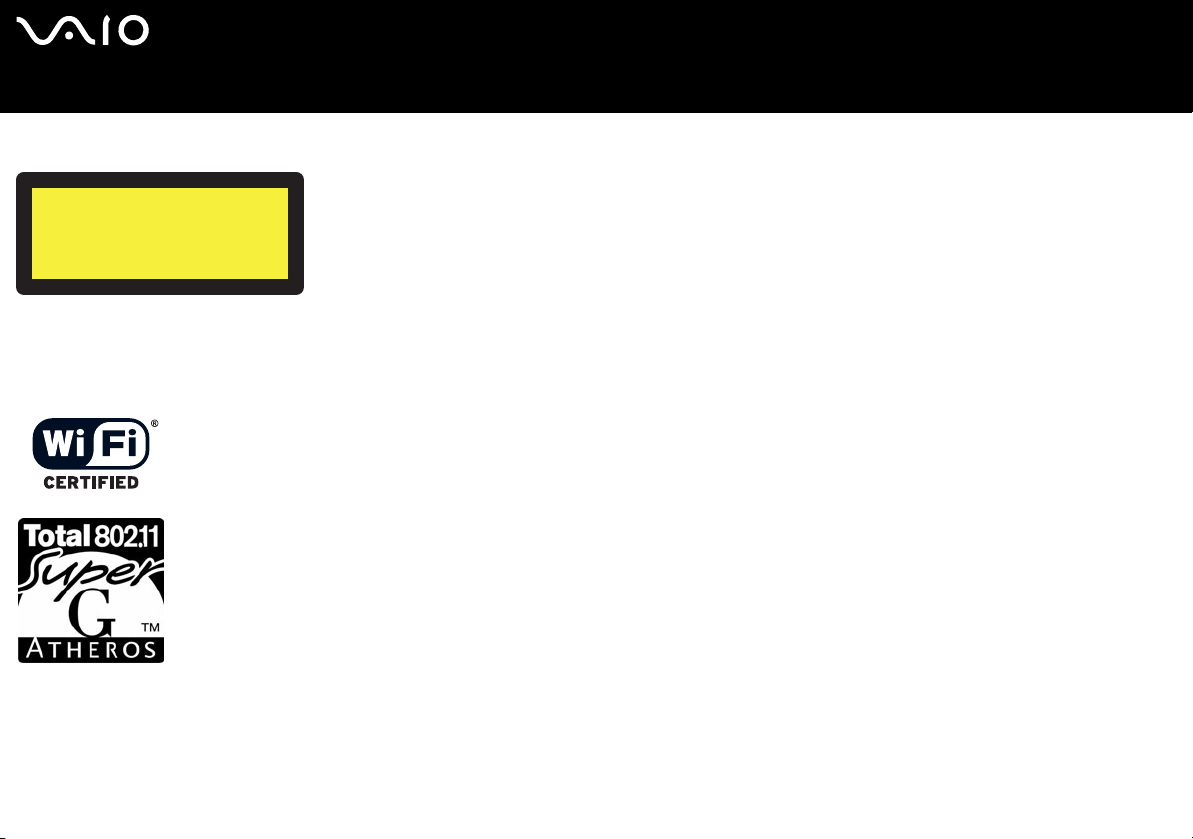
nN
6
Laitteisto- opas
Optinen levyasema on luokiteltu CLASS 1 LASER PRODUCT -luokituksella ja se noudattaa Lasertuotteiden turvallisuusstandardia EN 60825-1. Korjaukset ja huolto
on suoritettava ainoastaan valtuutetun Sony-teknikon toimesta. Väärät korjaukset ja väärä käyttö saattaa aiheuttaa turvallisuusvaaroja.
Lue tämä ensin
CLASS 1
LASER PRODUCT
TO EN 60825-1
Jos mallisi on varustettu langattomalla lähiverkkoyhteydellä, lue Wireless LAN Regulations -kirjanen ennen langattoman lähiverkkotoiminonnon aktivoimista. Tähän
laitteeseen sisältyvä langaton lähinverkkotoiminto on saanut Wi-Fi -sertifikaatin ja se on WECAn (Wireless Ethernet Compatibility Alliance) määrittämien keskinäisen
yhteensopivuuden määritysten mukainen.
Wireless LAN -toiminnon käyttö saattaa olla rajoitettua maastasi riippuen. Maakohtaiset tiedot löytyvät Wireless LAN Regulations -kirjasesta.
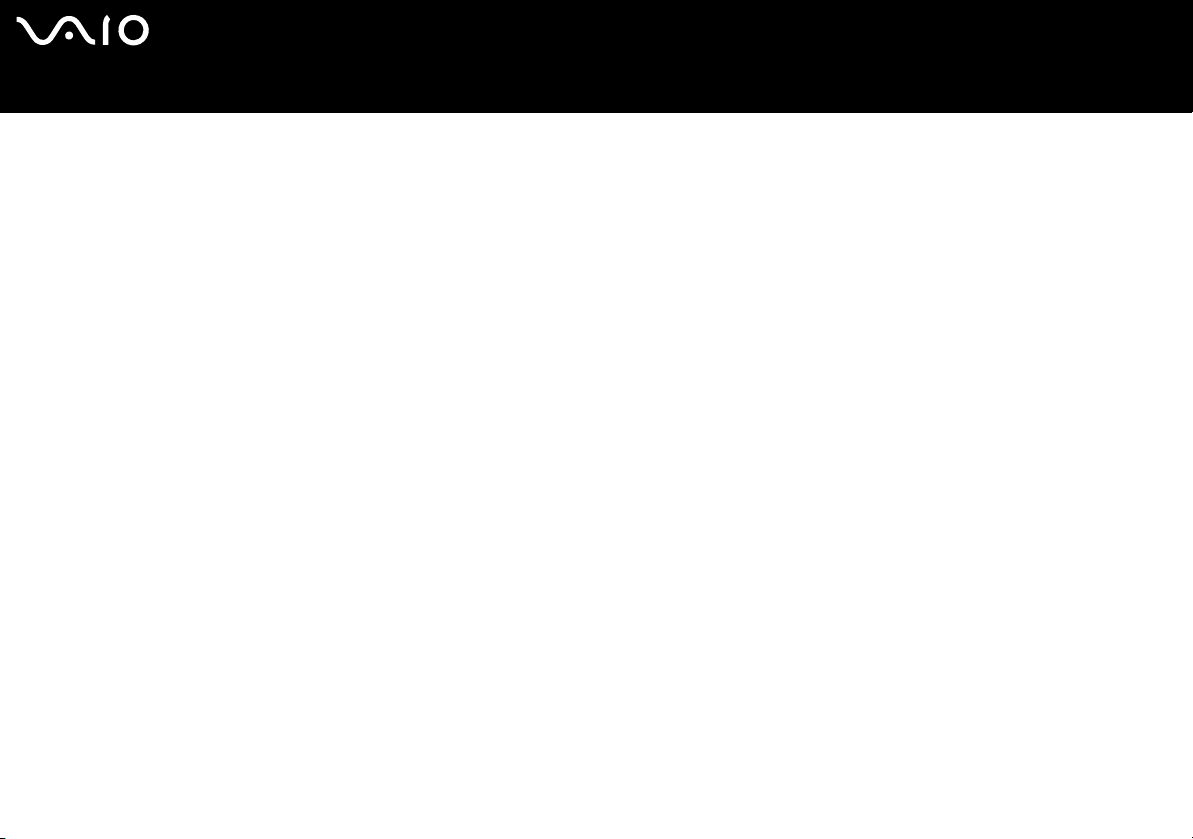
nN
7
Laitteisto- opas
Lue tämä ensin
Li-ion -akkujen hävittäminen
❑ Älä käsittele vaurioituneita tai vuotavia li-ion -akkuja. Hävitä loppuun käytetyt akun viipymättä ja asianmukaisesti.
❑ Räjähdysvaara, jos akku on väärin vaihdettu. Vaihda ainoastaan saman- tai vastaavantyyppiseen valmistajan suosittelemaan
akkuun. Hävitä käytetyt akut valmistajan antamia ohjeita noudattamalla.
❑ Tässä laitteessa käytetty akku saattaa aiheuttaa väärin käsiteltynä tuli- tai kemiallisen palovaaran. Älä pura, kuumenna yli 60°C
(140°F) asteiseksi tai polta tuhkaksi.
❑ Hävitä käytetyt akut viipymättä ja asianmukaisesti.
❑ Pidä loitolla lapsista.
❑ Joillakin alueilla li-ion -akkuja ei saa hävittää kotitalous- tai toimistojätteiden mukana.
❑ Käytä julkista keräysjärjestelmää.
Sisäisen muistin vara-akun hävittäminen
❑ Tietokoneessasi on sisäisen muistin vara-akku, jota ei yleensä tarvitse vaihtaa tuotteen eliniän aikana. Ota yhteyttä VAIO-Link -
palveluun, jos tämä akku on vaihdettava.
❑ Räjähdysvaara, jos akku on väärin vaihdettu.
❑ Hävitä loppuun käytetyt akun asianmukaisesti.
❑ Joillakin alueilla li-ion -akkuja ja muita vaarattomia akkuja ei saa hävittää kotitalous- tai toimistojätteiden mukana.
❑ Käytä julkista keräysjärjestelmää.
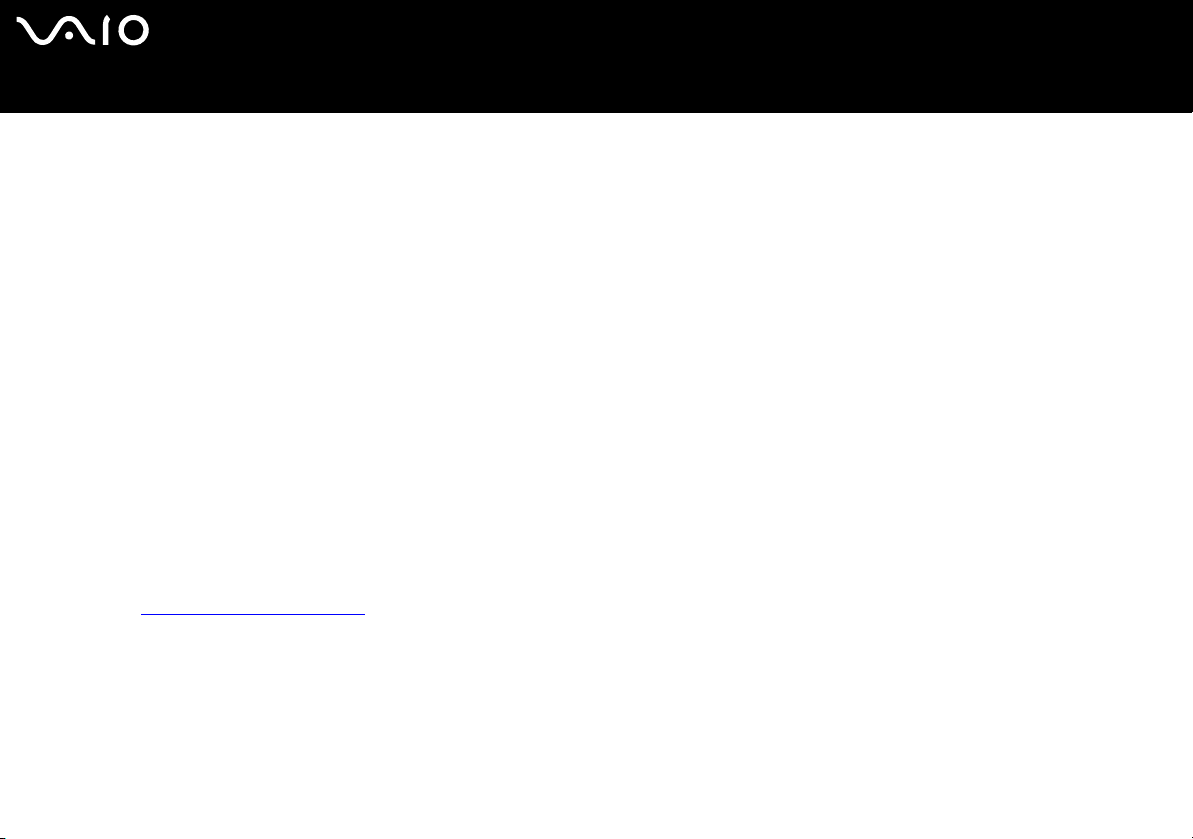
nN
8
Laitteisto- opas
Terve tulo a
Tervetuloa
Kiitos Sony VAIO -tietokoneen hankkimisesta. Sony on yhdistänyt johtavan audio-, video-, tietojenkäsittely- ja viestintäteknologian
tuotteeseen, joka tarjoaa sinulle alan viimeistä pc-tekniikkaa.
Tässä ovat pääominaisuudet, joista voit nauttia:
❑ Erinomainen suorituskyky.
❑ Siirrettävyys - Ladattavalla akulla voit käyttää tietokonetta tunteja ilman AC -virtalähdettä.
❑ Sonyn audio- ja videolaatu - Korkean näyttötarkkuuden nestekidenäytön avulla voit hyödyntää kaikkein edistyksellisimpiä
multimediasovelluksia, pelejä ja viihdeohjelmia.
❑ Multimediaominaisuudet - Nauti audio- ja video CD/DVD-levyistä.
❑ Yhdistettävyys - Tietokoneessasi on Ethernet, USB 2.0 (High-speed/Full-speed/Low-speed) ja i.LINK-toiminnot. i.LINK on
kaksisuuntainen digitaalinen käyttöliittymä tietojen vaihtamista varten. Memory Stick -muistikortin avulla voit helposti vaihtaa ja
jakaa digitaalisia tietoja yhteensopivien tuotteiden kanssa.
❑ Langaton teknologia - Langattoman lähiverkkotekniikan (IEEE 802.11b/g)* ansiosta voit viestiä vapaasti, ilman kaapeleita tai
johtoja.
❑ Windows - Järjestelmääsi kuuluu Microsoft’s Windows XP Professional tai Home Edition* -käyttöjärjestelmä ja Service Pack 1a.
❑ Yhdeydet - Pääset suosittuihin online-palveluihin, lähetät ja vastaanotat sähköpostia, surffaat Internetissä.
❑ Erinomainen asiakastuki - Jos sinulla on ongelmia tietokoneesi kanssa, voit etsiä VAIO-Link Internetsivulta mahdollisen
ratkaisun: http://www.vaio-link.com
Ennen kuin otat yhteyttä VAIO-Link -palveluun yritä korjata ongelma lukemalla tämä käyttöopas, painettu Guide to
Troubleshooting and Recovering your VAIO System -opas tai oheislaitteiden tai ohjelmien käyttoppaat ja ohjetiedostot.
∗ Mallistasi riippuen. Lue lisätietoja painetusta Specifications -asiakirjasta.
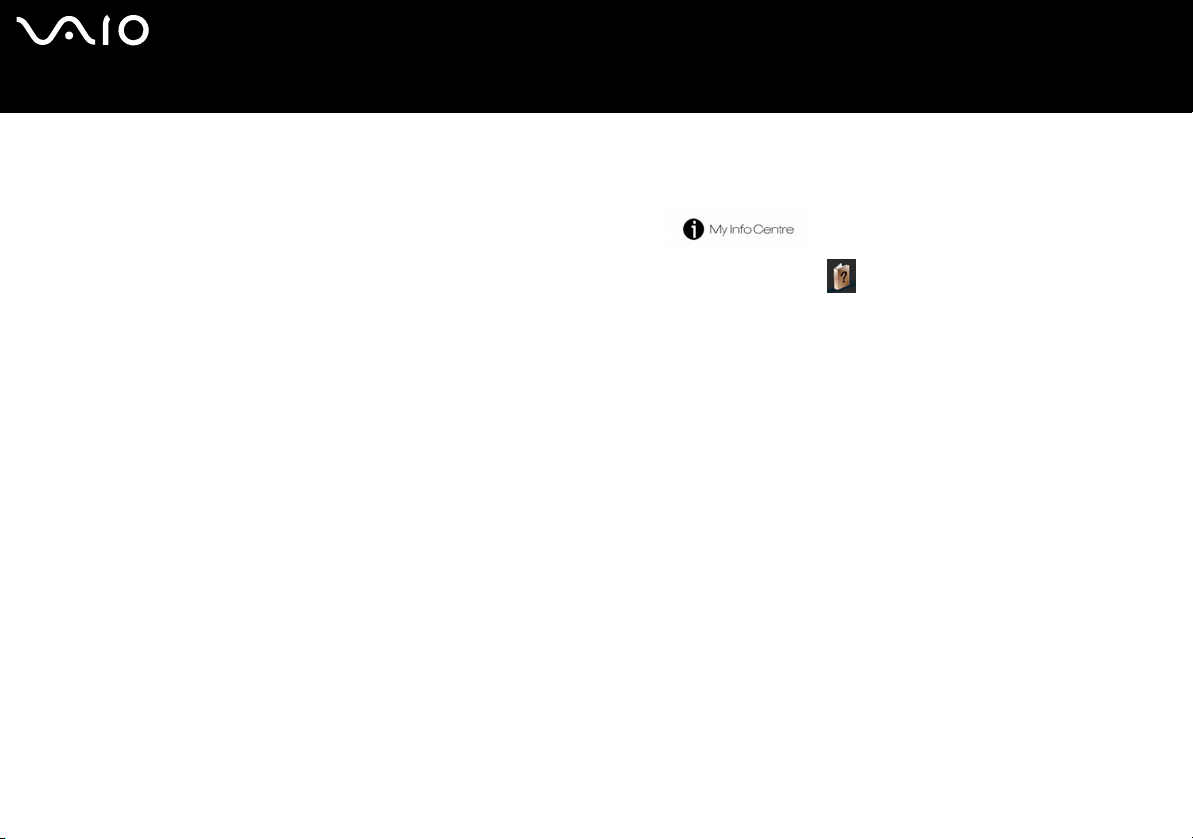
nN
9
Laitteisto- opas
Terve tulo a
Asiakirjapaketti
Asiakirjapaketti sisältää painettua tietoa ja tietokoneellasi luettavia käyttäjän oppaita.
Käyttöohjeet saat esiin työpöydälläsi olevan My Info Centre -kuvakkeen kautta.
Ohjeeet saat esiin napsauttamalla My Info Centre -kohdan kuvaketta My Documentation .
Painetut asiakirjat
❑ Getting Started -esitteestä löydät lyhyen kuvauksen laitteesi osista ja kuinka tietokone valmistellaan käyttöä varten;
❑ Specifications -asiakirja sisältää määritysluettelon, luettelon mukana tulevista ohjelmista ja yleiskatsauksen kaikista
liittimistä;
❑ Guide to Troubleshooting and Recovering your VAIO System -ohjeesta löydät ratkaisuja yleisiin ongelmiin, selityksen kuinka
tietokoneesi järjestelmä palautetaan tarvittaessa sekä VAIO-Linkiä koskevia tietoja.
❑ Sony Guarantee ehdot;
❑ Safety Regulations -kirjanen;
❑ Modem Regulations -kirjanen;
❑ Wireless Lan Regulations -kirjasen*.
∗ Mallistasi riippuen. Lue lisätietoja painetusta Specifications -asiakirjasta.
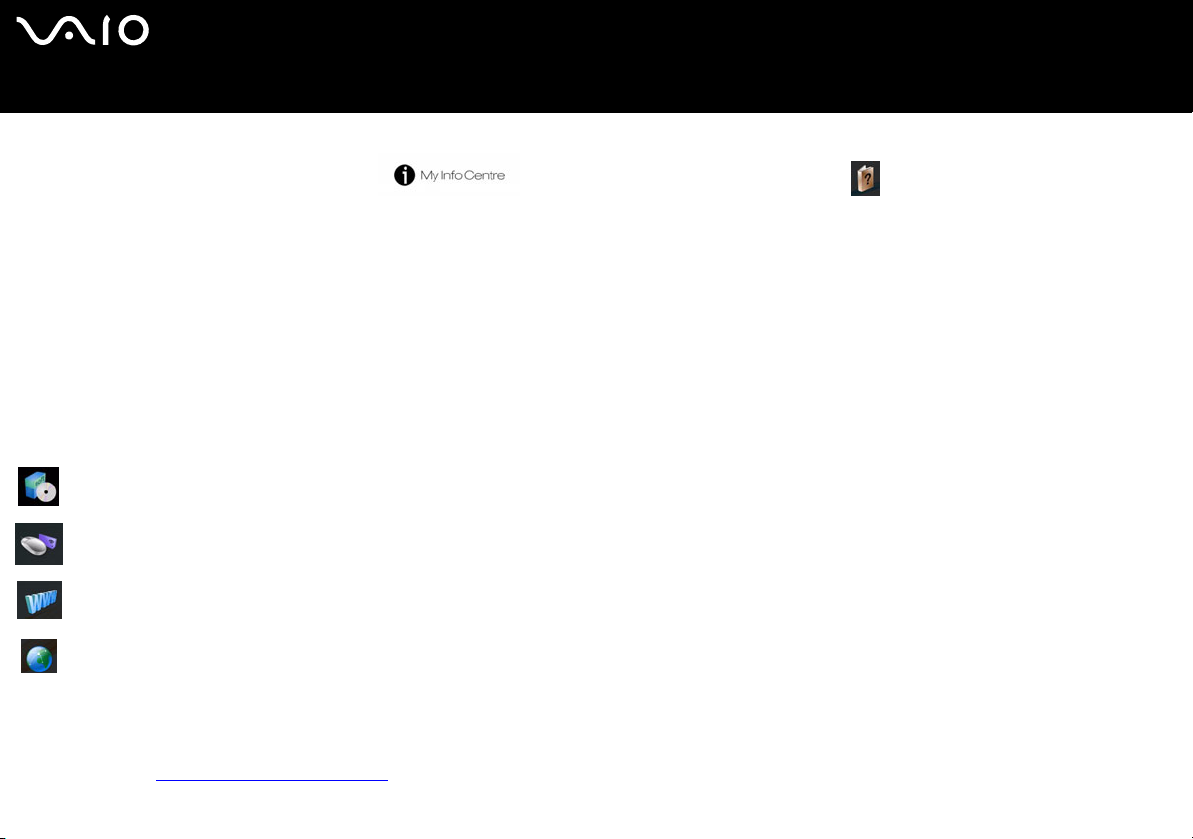
nN
10
Laitteisto- opas
Terve tulo a
Ei-painetut asiakirjat
Napsauta työpöydällä olevaa kuvaketta , ja sen jälkeen My Documentation , jos haluat tarkastella VAIOn
käyttöohjeita.
❑ Laitteisto-oppaassa (tämä opas) kerrotaan yksityiskohtaisesti VAIOsi ominaisuuksista, kuinka näitä ominaisuuksia käytetään
varmasti ja turvallisesti, kuinka oheislaitteita kytketään, tietokone päivitetään ja paljon muuta.
❑ Ohjelmisto-oppaassa kerrotaan kuinka VAIOsi rekisteröidään, VAIO-järjestelmien ominaisuuksista, kuinka asetuksia
muutetaan, kuinka ajureita hallitaan ja paljon muuta.
My Documentation -kohdasta löydät myös:
❑ Ohjetiedostoja käyttöohjeiden lukemista varten.
❑ Tärkeää tietoa tietokoneestasi huomautusten ja ilmoitusten muodossa.
My Info Centre -kohdasta löydät tietoja aiheista:
My Software
Oletko luovalla tuulella? Napsauta tätä kuvaketta, jolloin saat yleiskatsauksen ohjelmistasi ja voi tarkistaa päivitysvaihtoehdot.
My VAIO essentials
Haluatko laajentaa VAIOasi? Napsauta tätä kuvaketta, jolloin saat tietoja yhteensopivista lisälaitteista.
My Websites
Napsauta tätä kuvaketta ja tarkista suosituimmat internet-sivumme.
My ISP
Napsauta tätä kuvaketta, jolloin saat tietoja kumppaneidemme suosituimmista tarjouksista ja pääset Internetin maailmaan.
Muut lähteet
1 Online Help -tiedostoista löydät yksityiskohtaista tietoa käyttämäsi ohjelman ominaisuuksista ja vianetsinnästä.
2 Osoitteesta http://www.club-vaio.com löydät online-opetusohjelmia VAIO-suosikkiohjelmastasi.
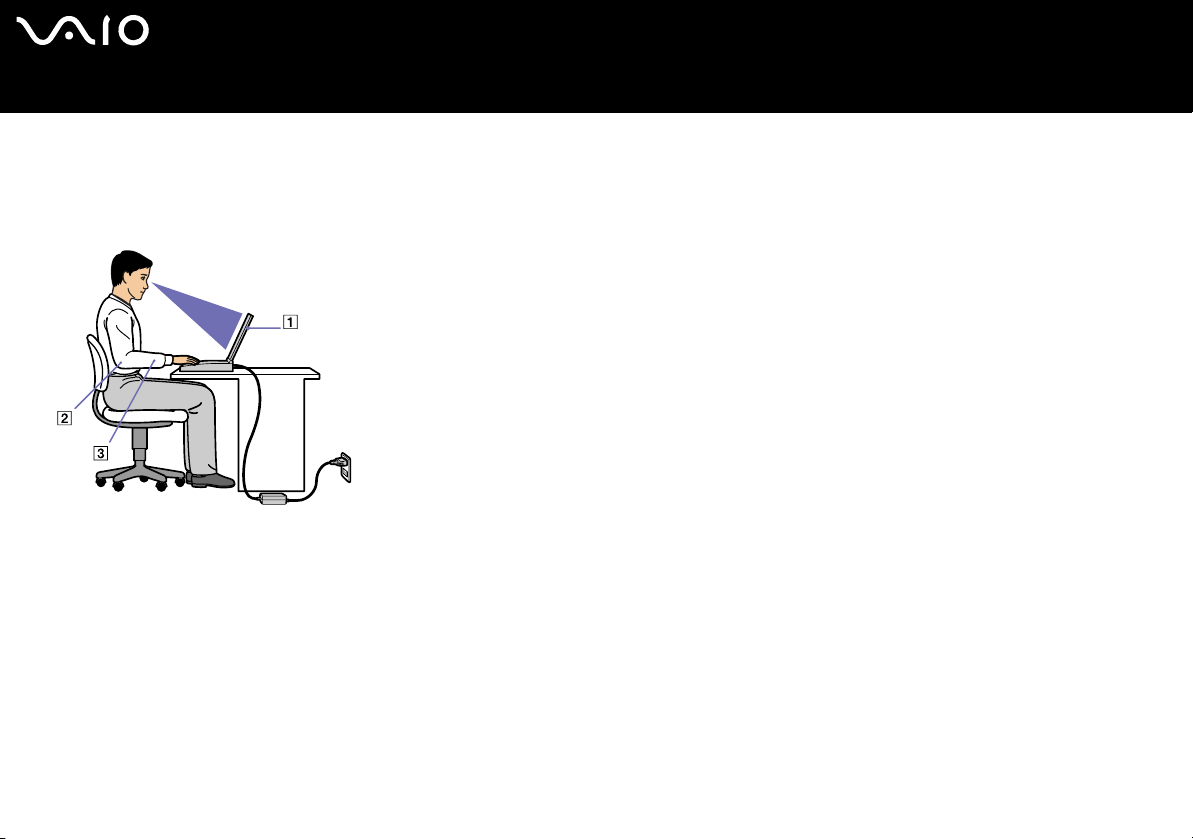
nN
11
Laitteisto- opas
Terve tulo a
Ergonomiaa koskevia tietoja
Tulet käyttämään tietokonettasi kannettavana laitteena useissa eri ympäristöissä. Aina, kun se on mahdollista, sinun tulisi yrittää
ottaa huomioon seuraavat ergonomiaa koskevat ohjeet sekä kiinteissä- että liikkuvissa työskentely-ympäristöissä:
❑ Tietokoneesi sijoittaminen - Aseta tietokone suoraan eteesi (1). Pidä käsivartesi vaakatasossa (2), ranteet neutraalissa,
mukavassa asennossa (3) näppäimistöä, kosketusalustaa tai ulkoista hiirtä käyttäessäsi. Anna olkavarsiesi riippua luonnollisesti.
Pidä taukoja tietokonetyöskentelyn lomassa. Liiallinen tietokoneen käyttäminen saattaa jännittää lihaksia ja jänteitä.
❑ Huonekalut ja asento - Istu tuolissa, jossa on hyvä selkänoja. Säädä tuolin korkeus siten, että jalkasi ovat tasaisesti lattiassa.
Jalkatuki saattaa tehdä asennostasi mukavamman. Istu rennosti, suorassa asennossa ja vältä kumartumasta eteenpäin tai
nojaamasta liikaa taaksepäin.
❑ Tietokoneen näytön katselukulma - Kallista näyttö sopivaan katseluasentoon. Voit vähentää silmiesi jännittymistä ja lihasten
väsymistä kallistamalla näyttö oikeaan asentoon. Säädä myös näytön kirkkaus sopivaksi.
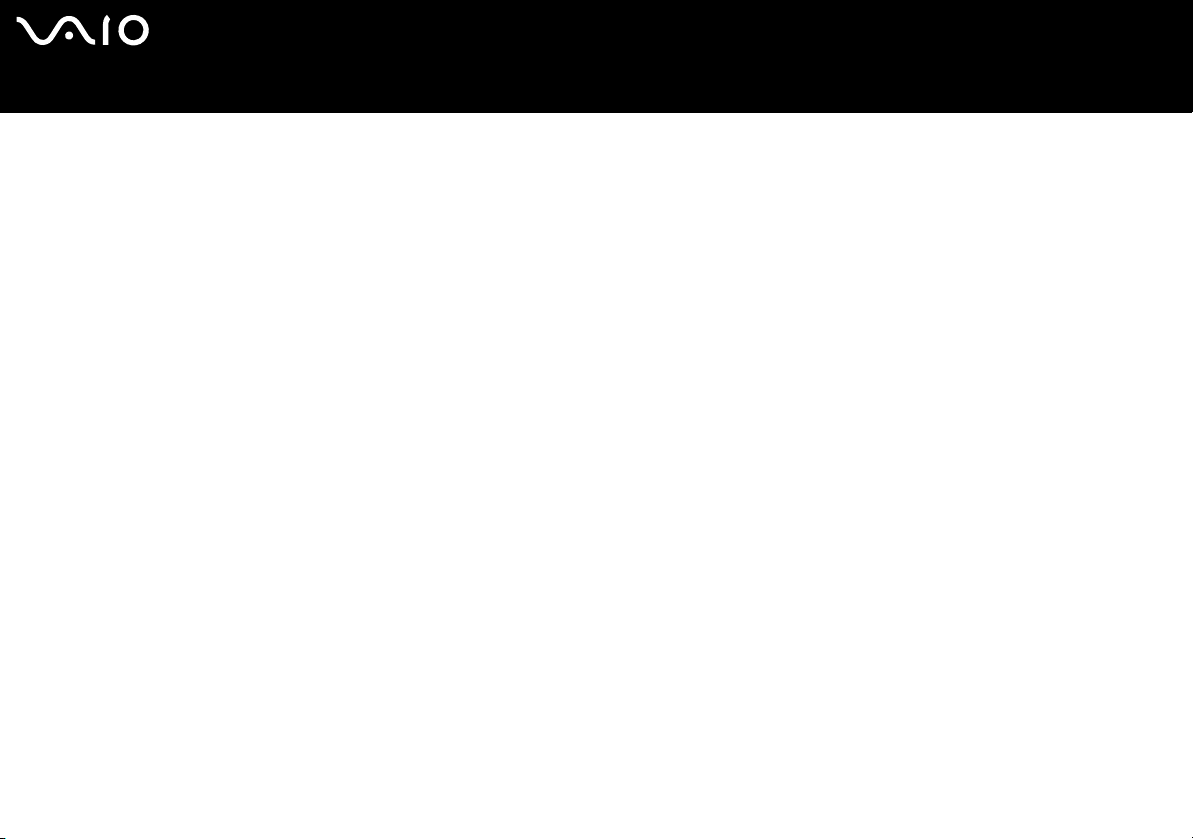
nN
12
Laitteisto- opas
❑ Valaistus - Valitse tila, jossa ikkunat ja valot eivät häikäise näyttöä tai synnytä heijastumista. Epäsuoran valaistuksen käyttö estää
Terve tulo a
näytöllä näkyvät kirkkaan pisteet. Voit myös hankkia näyttöösi lisävarusteita, jotka vähentävät häikäisyä. Sopiva valaistus lisää
mukavuuttasi ja työtehokuuttasi.
❑ Ulkoisen näytön sijoittaminen - Kun käytät ulkoista näyttöä, aseta näyttö mukavalle katseluetäisyydelle. Varmista, että
näyttöruutu on silmien tasolla tai hieman sitä alempana monitorin edessä istuessasi.
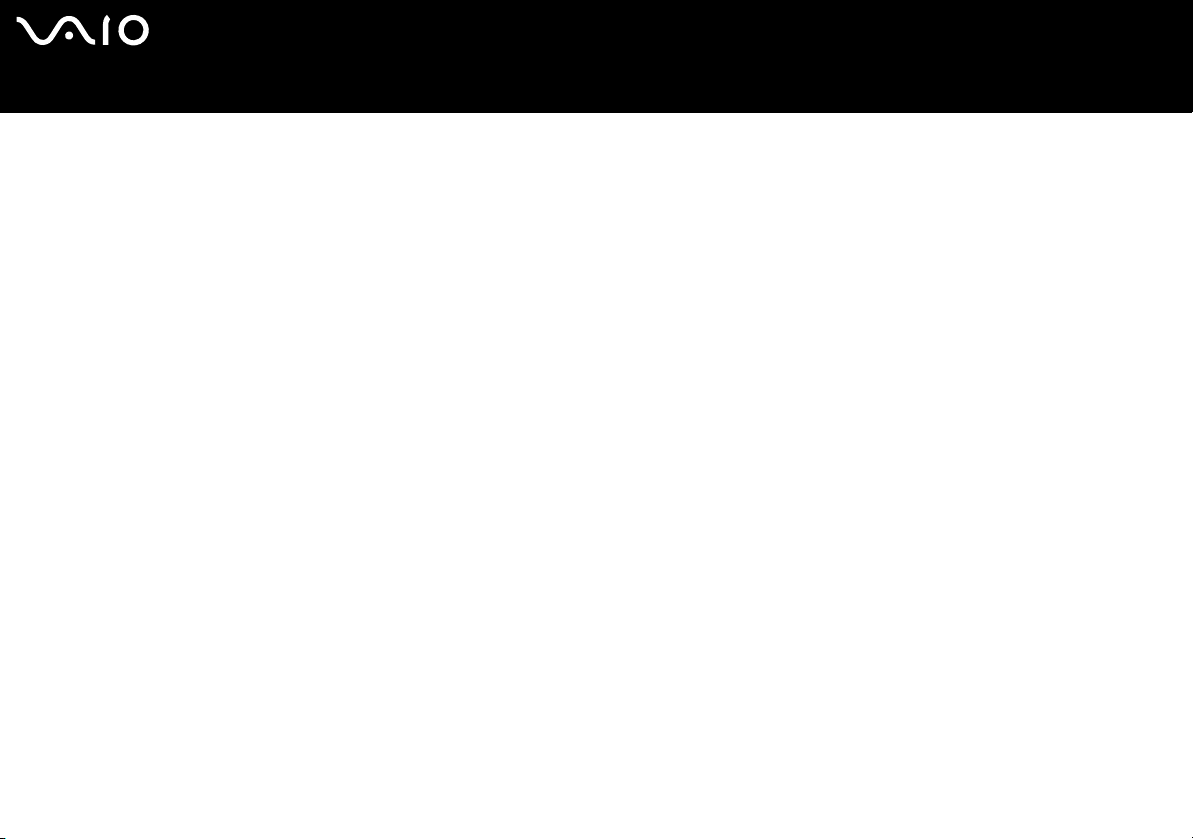
nN
13
Laitteisto- opas
VAIO -tietokoneesi käyttäminen
VAIO -tietokoneesi käyttäminen
Kun olet lukenut ja noudattanut painetussa Getting Started -oppaassa ja Specifications -asiakirjassa annettuja ohjeita, voit alkaa
käyttämään tietokonettasi turvallisesti ja luottamuksella.
Lue tämä opas loppuun, jolloin voit käyttää VAIO -tietokonettasi kaikkein monipuolisimmalla tavalla.
❑ Virtalähteen kytkeminen (sivu 14)
❑ Tietokoneesi käyttöön valmistelu Sony Notebook Setup -ohjelmalla (sivu 18)
❑ Tietokoneen sammuttaminen turvallisesti (sivu 19)
❑ Näppäimistön käyttäminen (sivu 20)
❑ Touchpad -hiiren käyttäminen (sivu 23)
❑ Levyaseman käyttäminen (sivu 24)
❑ PC-korttien käyttäminen (sivu 29)
❑ Memory Stick -muistikortin käyttäminen (sivu 32)
❑ Modeemin käyttäminen (sivu 35)
❑ Langattoman lähiverkon (WLAN) käyttäminen* (sivu 37)
❑ Virransäästötilojen käyttäminen (sivu 45)
❑ Virranhallinnan vianetsintä (sivu 47)
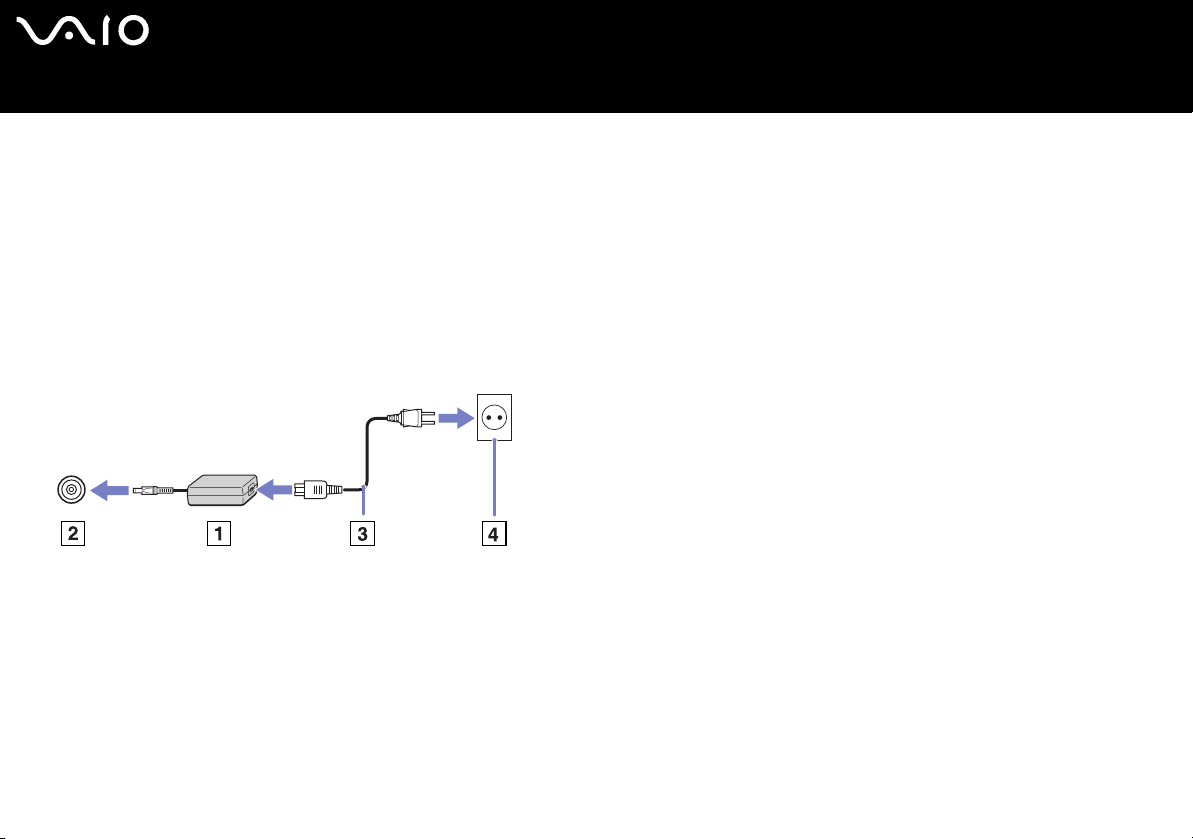
nN
14
Laitteisto- opas
Virtalähteen kytkeminen
Voit virtalähteenä käyttää joko AC adapteria tai ladattavaa akkua.
AC adapterin käyttäminen
AC adapteria käytetään seuraavalla tavalla:
1 Kytke AC adapteriin liitetty johto (1) tietokoneen DC In -liittimeen (2).
2 Kytke virtajohdon (3) toinen pää AC adapteriin.
3 Kytke virtajohdon toinen pää vaihtovirtakoskettimeen (4).
✍ Käytä tietokonettasi ainoastaan mukana tulevan AC adapterin kautta.
Tietokone kytketään kokonaan irti verkkojännitteestä irrottamalla AC adapteri.
Varmista, että seinäkosketin on helppopääsyisessä paikassa.
VAIO -tietokoneesi käyttäminen
Akun käyttäminen
Mallista riippuen, voit käyttää virtalähteenä joko yhtä tai kahta akkua. Lisäakkuja on saatavissa lisävarusteina. Tietokoneen akkua ei
ole ladattu täyteen ostohetkellä.
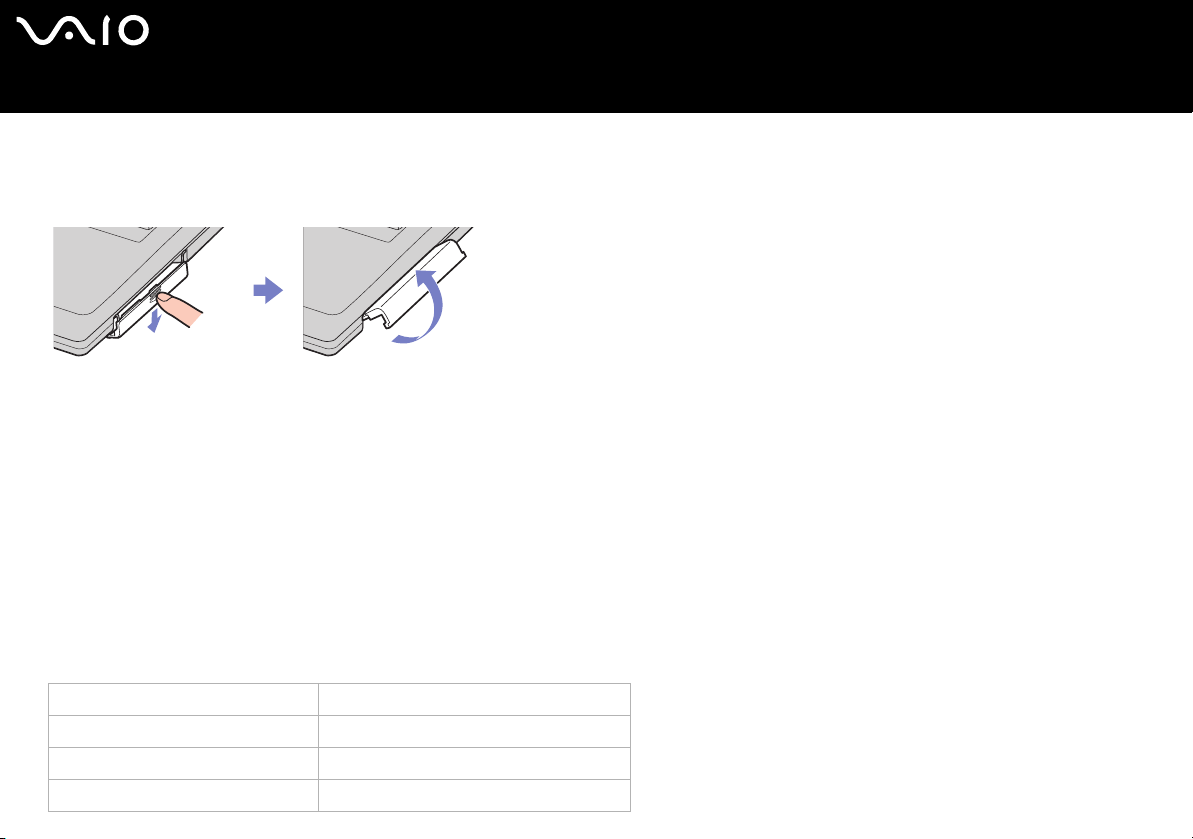
nN
15
Laitteisto- opas
VAIO -tietokoneesi käyttäminen
Akun asettaminen
Akku asetetaan tietokoneeseen seuraavalla tavalla:
1 Avaa akkutilan kansi.
2 Aseta akku tarrapuoli ylöspäin tietokoneen akkutilaan.
3 Sulje akkutilan kansi painamalla, kunnes se napsahtaa kiinni.
✍ Kun tietokone on kytketty suoraan vaihtovirtalähteeseen ja akku on asetettu akkutilaan, tietokone käyttää vaihtovirtakoskettimesta tulevaa virtaa.
Akun lataaminen
Akku ladataan seuraavalla tavalla:
1 Kytke AC adapteri tietokoneeseen.
2 Aseta akku akkutilaan.
Tietokone lataa akun automaattisesti (akun merkkivalo kaksoisvilkkuu akkua ladattaessa).
Mallistasi riippuen, tietokoneessasi on yksi tai kaksi akun merkkivaloa.
Akun merkkivalon tila Merkitys
Palaa Tietokone käyttää akun virtaa.
Yksittäinen vilkutus Akun virta on loppumassa.
Kaksoisvilkutus Akku latautuu.
Sammunut Tietokone käyttää verkkovirtaa.
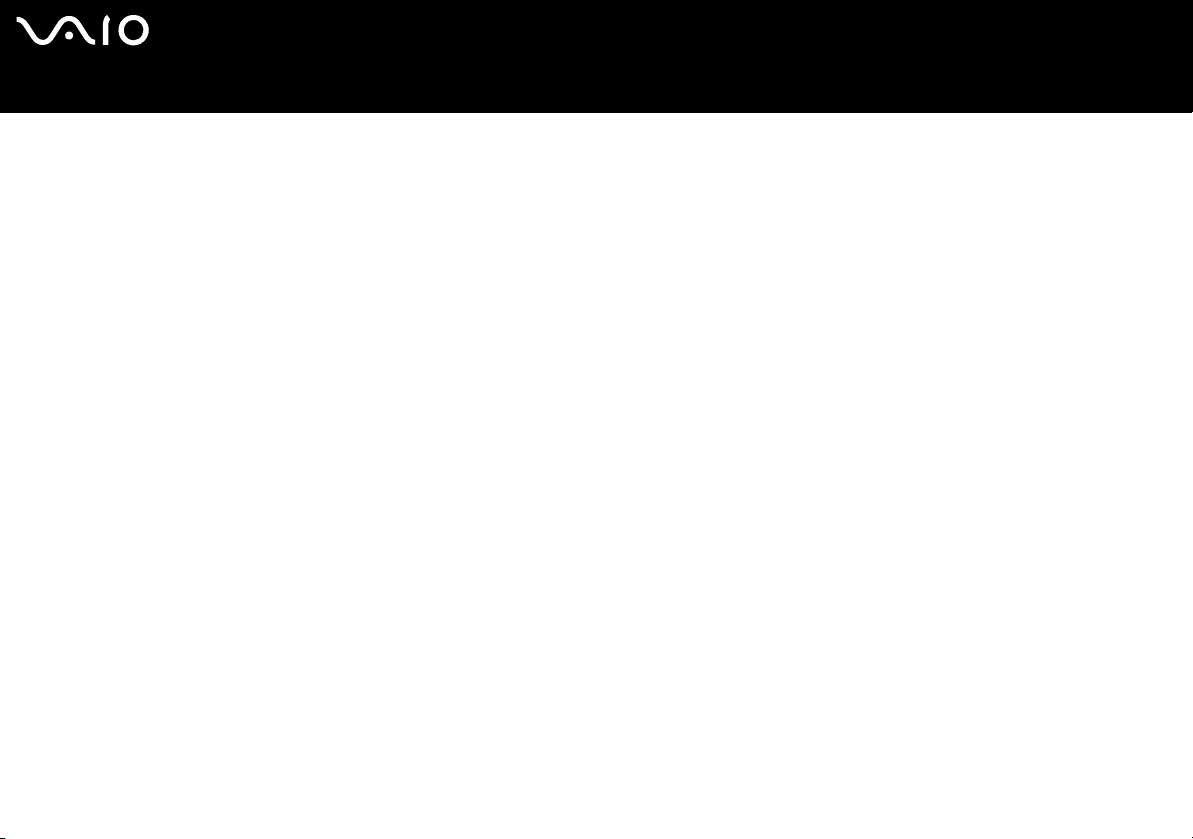
nN
16
Laitteisto- opas
VAIO -tietokoneesi käyttäminen
✍ Kun akun virta on loppumassa, sekä akun että virran merkkivalot vilkkuvat.
Pidä akku tietokoneessa, kun tietokone on kytketty suoraan verkkovirtaan. Akun latautuminen jatkuu tietokonetta käyttäessäsi.
Jos akun virran taso laskee alle 10%, sinun on kytkettävä joko AC adapteri akun lataamista varten tai sammutettava tietokone ja vaihdettava täyteen ladattu akku
tietokoneeseen.
Tietokoneesi mukana tuleva akku on li-ion -akku ja sen voi ladata uudelleen milloin tahansa. Osittain tyhjentyneen akun lataaminen ei vaikuta akun käyttöikään.
Akun merkkivalo palaa, kun käytät akkua virtalähteenä. Kun akku on kulunut melkein loppuun, sekä akun että virran merkkivalot alkavat vilkkua.
Joidenkin sovellusohjelmien ja oheislaitteiden kohdalla tietokoneesi ei ehkä siirry Hibernate -tilaan, vaikka akku on melkein kulunut loppuun. Tietojen menettämisen
välttämiseksi akkuvirtaa käytettäessä, tallenna tiedot usein ja aktivoi manuaalisesti virranhallintatila, kuten Standby tai
Kun tietokone on kytketty suoraan vaihtovirtalähteeseen ja akku on asetettu akkutilaan, tietokone käyttää vaihtovirtakoskettimesta tulevaa virtaa.
Hibernate.
Akun poistaminen
Akku poistetaan seuraavalla tavalla:
1 Sammuta tietokone.
2 Avaa akkutilan kansi.
3 Ota akku ulos.
4 Sulje akkutilan kansi.
✍ Saatat menettää tietoja, jos poistat akun tietokoneen ollessa käynnissä eikä sitä ole kytketty AC adapteriin tai jos poistat akun tietokoneen ollessa Standby -tilassa.
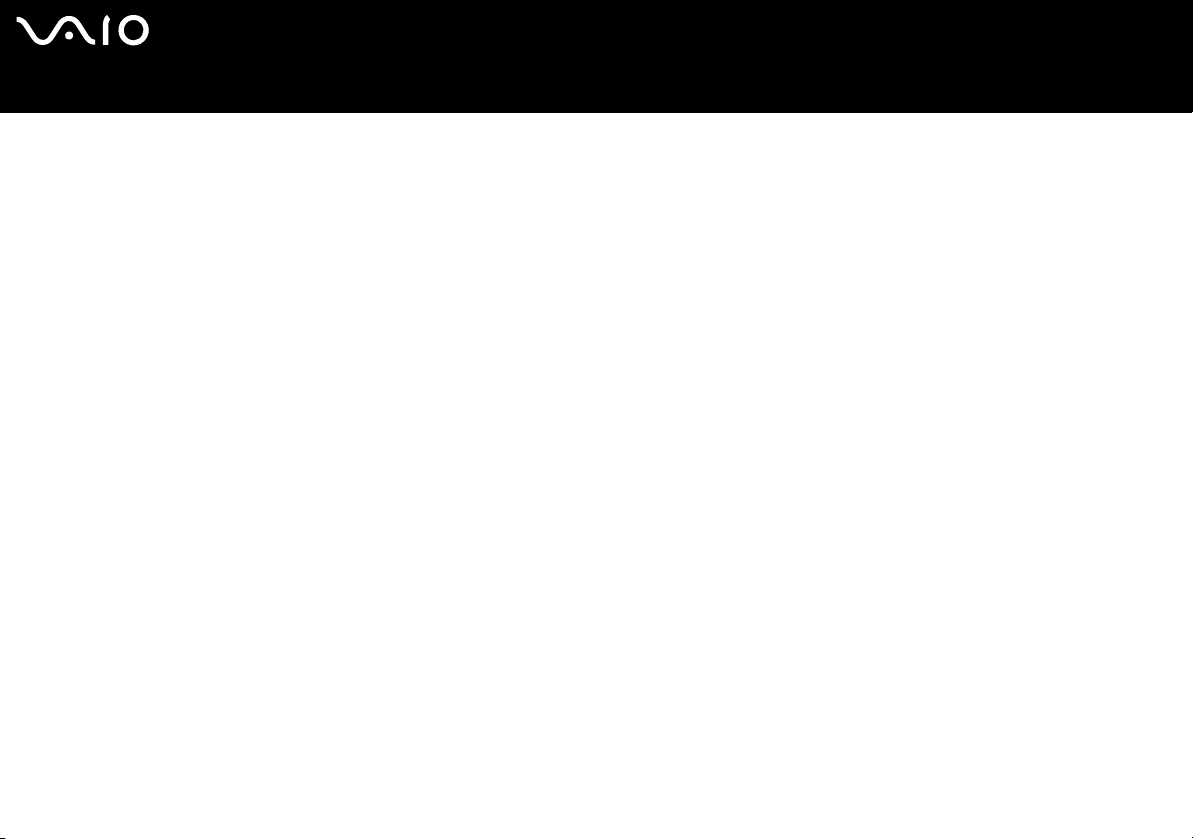
nN
17
Laitteisto- opas
VAIO -tietokoneesi käyttäminen
Toisen akun käyttäminen
Voit hankkia toisen ladattavan akun mallistasi riippuen. Kahdella akulla voit käyttää tietokonettasi pidempään. Kun käytät kahta
akkua, akku, jonka asetat ensimmäiseksi, latautuu ensin. Akku, jonka asetat seuraavaksi, latautuu, kun ensimmäistä akkua on ladattu
85%. Voit nähdä mikä akku parhaillaan latautuu akkujen merkkivalojen perusteella.
✍ Jos liität tietokoneeseesi kaksi akkua, voit poistaa niistä toisen tietokonetta sammuttamatta. Kun poistat toista akkua varmista, että toisen akun merkkivalo palaa. Jos sen
akun merkkivalo palaa, jonka aiot poistaa, napsauta hiiren oikealla painikkeella järjestelmän akku-kuvaketta ja napsauta Switch Battery.
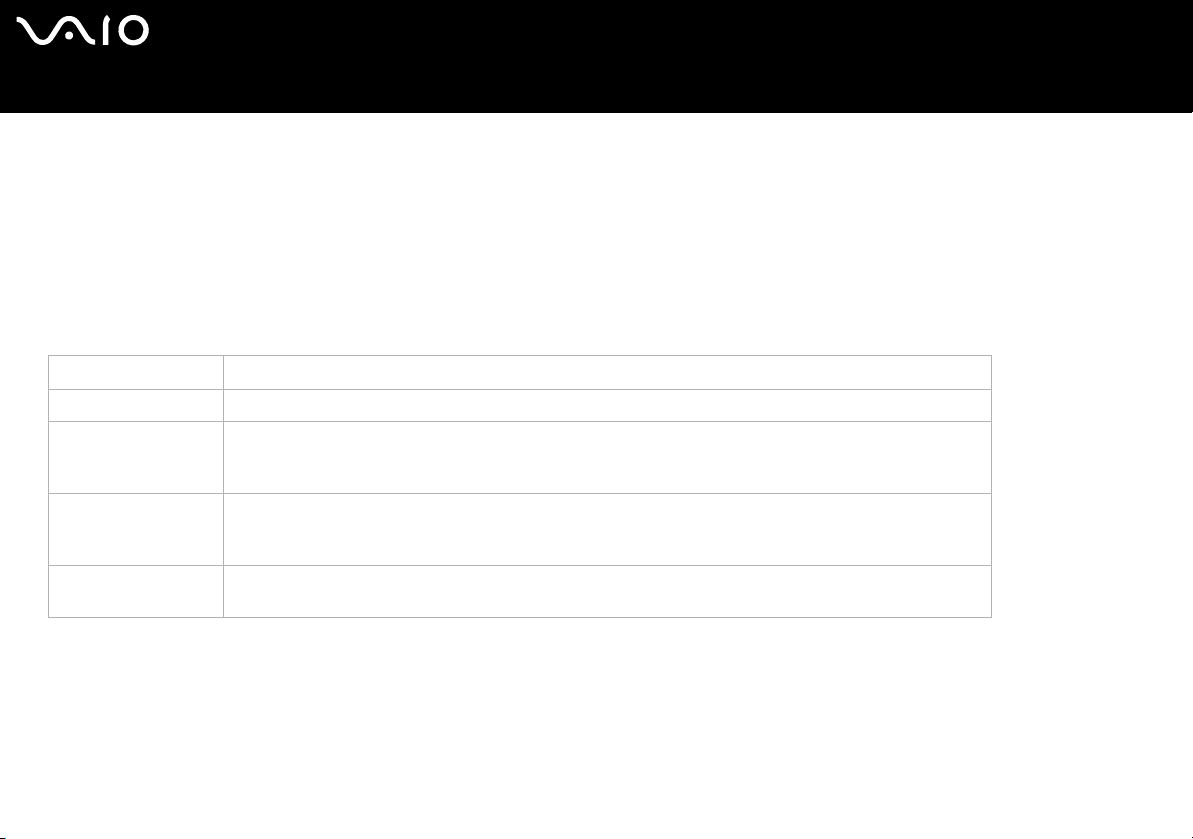
nN
18
Laitteisto- opas
VAIO -tietokoneesi käyttäminen
Tietokoneesi käyttöön valmistelu Sony Notebook Setup -ohjelmalla
Sony Notebook Setup -hyötyohjelmalla saat tietoja järjestelmästä, voit määrittää järjestelmälle suosikkiasetuksiasi sekä asettaa
salasanan VAIO-tietokoneesi suojausta varten.
Sony Notebook Setup -hyötyohjelman käyttäminen:
1 Napsauta Windows -tehtäväpalkin Start -painiketta.
2 Valitse All Programs -valikosta Sony Notebook Setup ja napsauta sitten Sony Notebook Setup.
Näytölle ilmestyy Sony Notebook Setup -ikkuna.
Välilehti Kuvaus
About This Computer Näyttää järjestelmätietoja, mukaan lukien muistitilan, sarjanumeron ja BIOS-version.
Initial Setting Valitsee aseman ja laitteen, josta haluat ladata käyttöjärjestelmän. Voit määrittää kohteeksi joko
kovalevyaseman tai muun tietokoneeseesi kytketyn aseman. Voit muuttaa käyttöjärjestelmän latauksen
aikana kuuluvien äänten voimakkuutta.
Power On Password Asettaa salasanan tietokoneesi suojausta varten.
Jos käytät tätä vaihtoehtoa, sinun on aina muistettava salasana. Jos unohdat salasanan, et voi enää
muuttaa tätä asetusta etkä käynnistää tietokonettasi.
Device Kytkee pois portteja tai laitteita järjestelmän resurssien vapauttamiseksi. Portin asetusta muutetaan
valitsemalla portti ja napsauttamalla Device -välilehdellä Settings.
3 Valitse sen kohteen välilehti, jota haluat muuttaa.
4 Kun olet lopettanut, napsauta OK.
Kohde on muutettu.
✍ Lisätietoja kaikista vaihtoehdoista löytyy ohjetiedostosta, jonka saat esiin napsauttamalla Sony Notebook Setup -ruudun Help -painiketta.
Jos avaat Sony Notebook Setup -hyötyohjelman rajoitetuin käyttöoikeuksin, vain About This Computer -välilehti on näkyvissä.
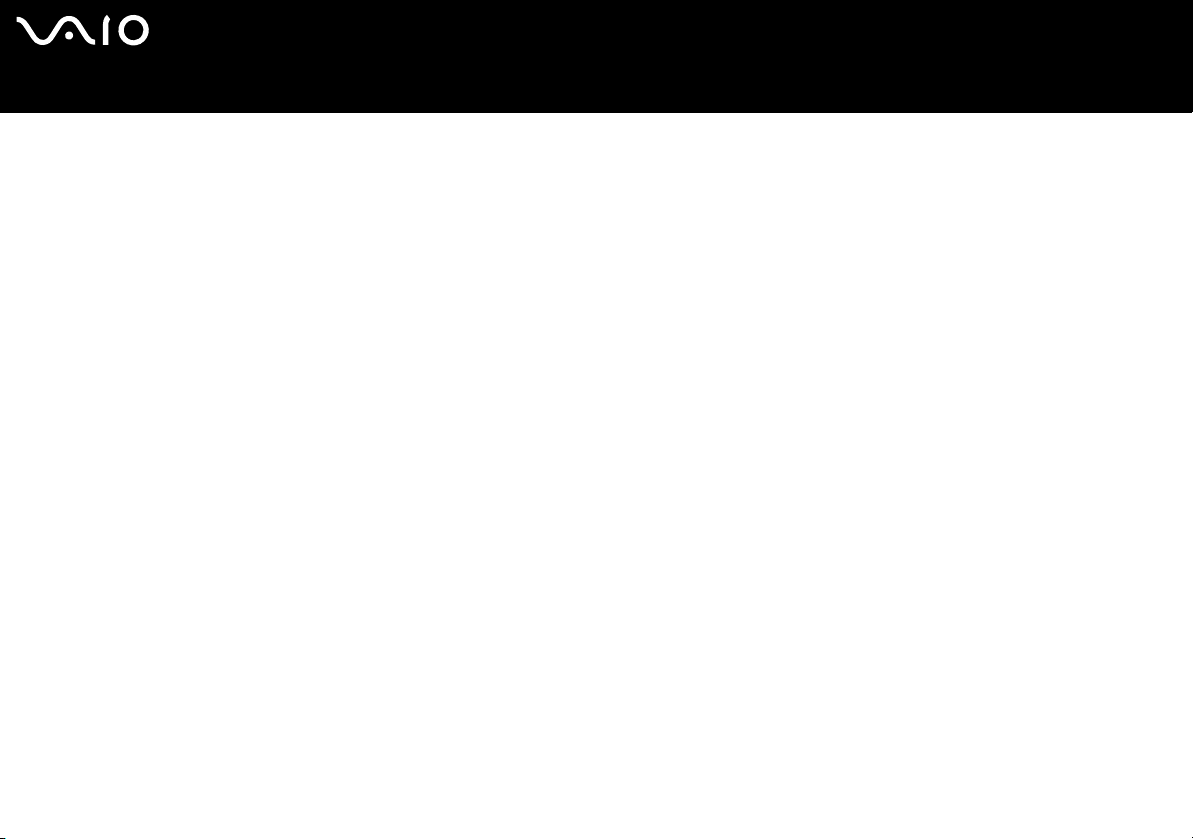
nN
19
Laitteisto- opas
VAIO -tietokoneesi käyttäminen
Tietokoneen sammuttaminen turvallisesti
On tärkeää, että sammutat tietokoneen oikein, jotta tallentamattomia tietoja ei menetetä.
Sammuta tietokone seuraavalla tavalla:
1 Sammuta kaikki tietokoneeseen kytketyt oheislaitteet.
2 Napsauta Start -painiketta.
3 Napsauta Tur n O f f C o mput e r.
Näytölle ilmestyy Turn off computer -ikkuna.
4 Napsauta Tur n O f f .
5 Vastaa kaikkiin asiakirjojen tallennus- tai muita käyttäjiä koskeviin kehotuksiin ja odota, että tietokone sammuu automaattisesti.
Virran merkkivalo sammuu.
✍ Jos sinulla on ongelmia tietokoneesi sammuttamisessa, katso ohjeita painetusta Troubleshooting guide -oppaasta.
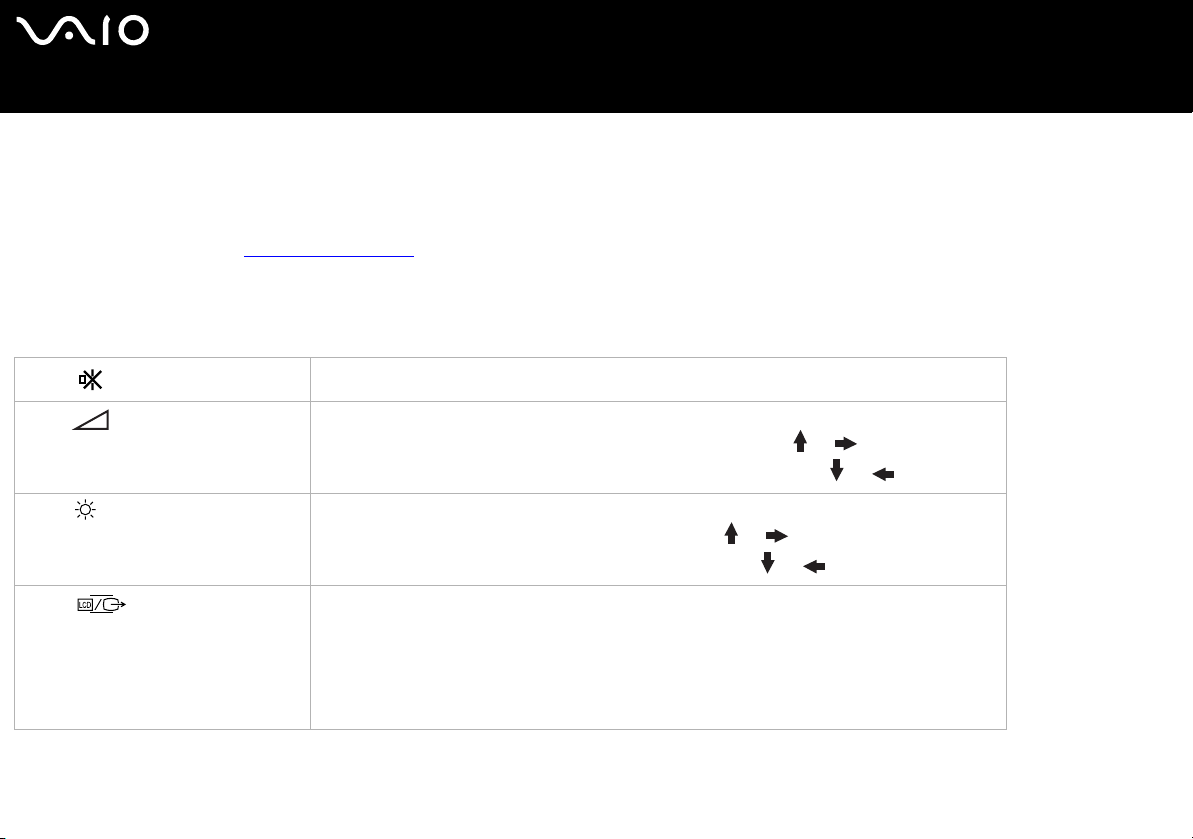
nN
20
Laitteisto- opas
VAIO -tietokoneesi käyttäminen
Näppäimistön käyttäminen
Näppäimistösi on muutoin samanlainen kuin pöytäkoneen näppäimistö, mutta siinä on lisänäppäimiä, joilla suoritetaan erityisiä
sylimikroa koskevia tehtäviä.
Lisätietoja vakionäppäimistä löytyy Windows Help and Support Center -palvelusta.
VAIO-Linkin web-sivuilta (www.vaio-link.com) löytyy myös hakemistoja näppäimistön käyttämisestä.
<Fn> -näppäinyhdistelmät ja toiminnot
Yhdistelmät/Ominaisuus Toiminnot
<Fn> + (F2): kaiuttimen katkaisin
<Fn> + (F3/F4): kaiuttimen
äänenvoimakkuus
<Fn> + (F5): kirkkauden säätö Säätää nestekidenäytön kirkkautta.
<Fn> + (F7)*: vaihtaminen
ulkoiseen näyttöön
Kytkee sisäänrakennetun kaiuttimen päälle ja pois päältä.
Säätää sisäänrakennetun kaiuttimen äänenvoimakkuutta.
Äänenvoimakkuutta lisätään painamalla <Fn>+<F4>, jonka jälkeen tai .
Äänenvoimakkuutta vähennetään painamalla <Fn>+<F3>, jonka jälkeen tai .
Kirkkautta lisätään painamalla <Fn>+<F5>, jonka jälkeen tai .
Kirkkautta vähennetään painamalla <Fn>+<F5>, jonka jälkeen tai .
Näppäinyhdistelmällä siirrytään nestekidenäytöstä ulkoiseen laitteeseen (monitori tai
televisio, kytketystä laitteesta riippuen) ja nestekidenäytön ja ulkoisen laitteen välillä.
Tätä
toimintoa voi käyttää ainoastaan tietokoneelle ensimmäiseksi kirjautuva käyttäjä. Se ei toimi
toiseksi kirjautuneella käyttäjätilillä.
✍ Ei vaihda näyttöä LCD-näytön, ulkoisen laitteen ja ulkoisen laitteen välillä, kun DVD-levy on
optisessa asemassa.
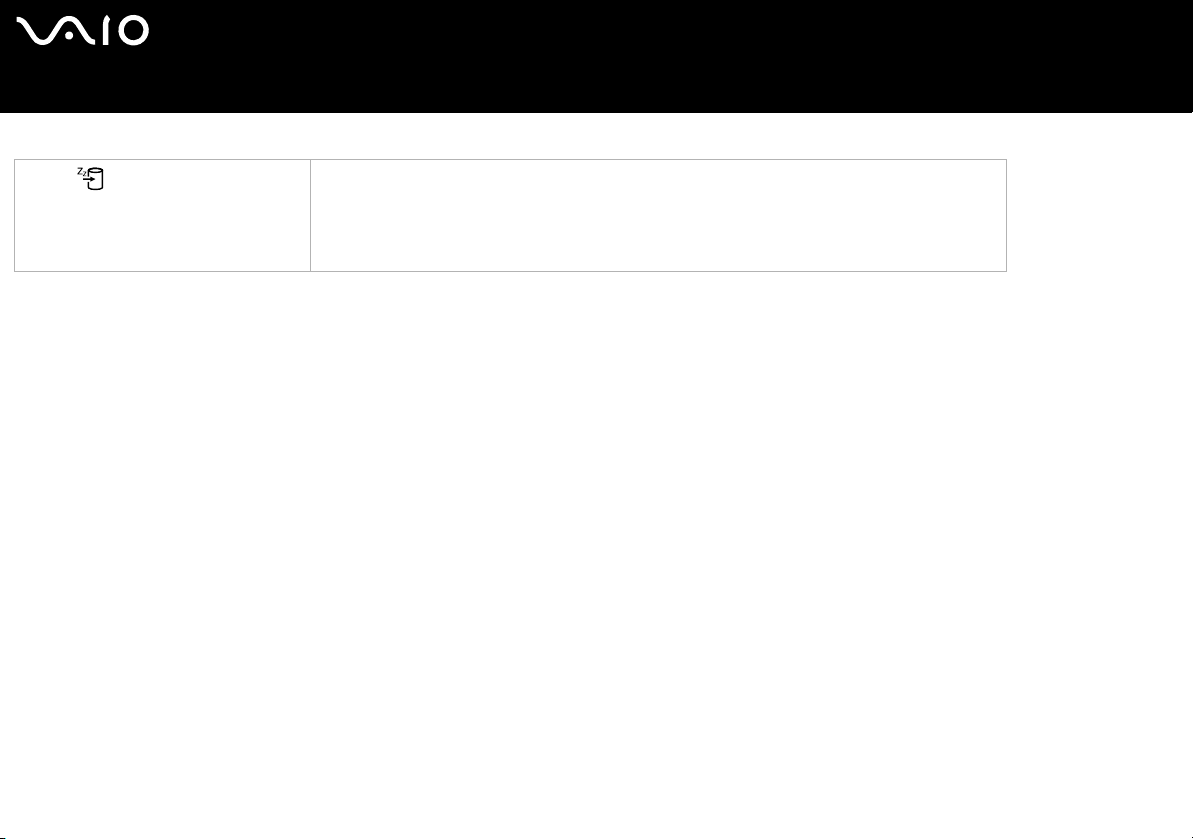
nN
21
Laitteisto- opas
Yhdistelmät/Ominaisuus Toiminnot
<Fn> + (F12): Hibernate Antaa alimman virrankulutustason. Kun käytät tätä komentoa, järjestelmän ja oheislaitteiden tilat
kirjataan kovalevylle ja järjestelmä virta sammutetaan. Järjestelmä palautetaan alkuperäiseen
tilaan kytkemällä virta päälle virtakytkimellä.
Yksityiskohtaisia tietoja virranhallinnasta löytyy osasta Virransäästötilojen käyttäminen
(sivu 45).
VAIO -tietokoneesi käyttäminen
! * Tätä toimintoa voi käyttää ainoastaan ensimmäiseksi sisään kirjautuva käyttäjä. Se ei toimi, jos olet siirtynyt toiseen käyttäjätiliin. Jos toinen käyttäjä haluaa
käyttää ulkoista monitoria tai televisiota, vaihda ulkoiseen monitoriin tai televisioon monitorin ominaisuuksien avulla.
✍ Jotkut toiminnot eivät ole käytettävissä ennen kuin Windows on käynnistetty.
Äänen vianetsintä
Kaiuttimistani ei kuulu ääntä
❑ Sisäänrakennetut kaiuttimet on ehkä sammutettu. Kytke kaiuttimet päälle painamalla <Fn>+<F2>.
❑ Kaiuttimen äänen voimakkuus saattaa olla minimiarvossa. Lisää äänenvoimakkuutta painamalla <Fn>+<F4>.
❑ Jos tietokoneesi käyttää akkuvirtaa tarkista, että akku on asetettu koneeseen oikein ja että se on ladattu.
❑ Jos käytät sovellusta, jossa on oma äänenvoimakkuuden säädin, tarkista, että äänenvoimakkuus on kytketty päälle.
❑ Tarkista Windowsin äänenvoimakkuuden säätimet.
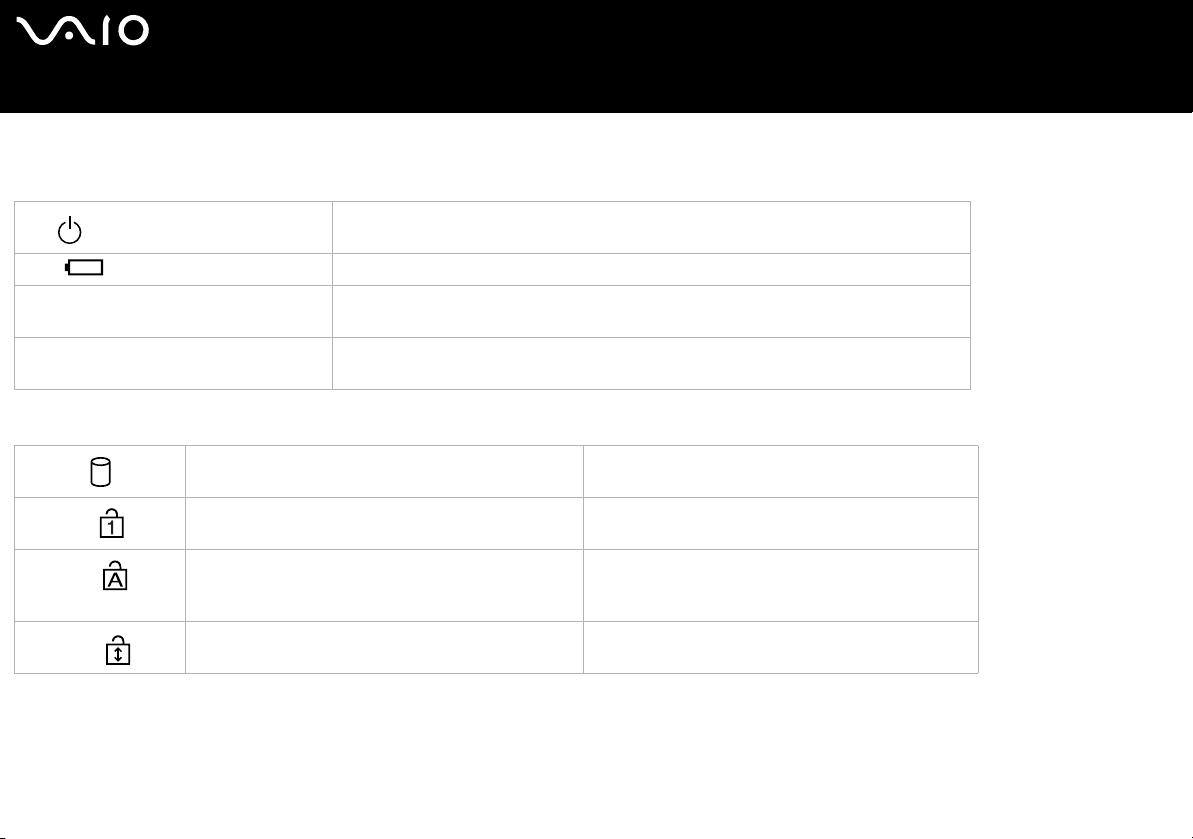
nN
22
Laitteisto- opas
VAIO -tietokoneesi käyttäminen
Merkkivalot
Merkkivalo Toiminnot
Virta
Akku Ilmoittaa akun tilan.
Langaton lähiverkko (Mallistasi riippuen) Syttyy, kun langaton lähiverkko on aktivoitu. Sammuu, kun langaton lähiverkko ei ole
Memory Stick Pro Syttyy, kun Memory Stick -muistikortti on käytössä. Sammuu, kun Memory Stick
Valo Palaa Sammunut
Tietoja luetaan kovalevyltä tai kirjoitetaan kovalevylle. Kovalevyasemaa ei käytetä.
Kovalevy
Syttyy, kun numeronäppäimistön numeronäppäimiä
Num Lock
Caps Lock
Scroll Lock
käytetään.
Syttyy, kun käytät kirjoittaessasi isoja kirjaimia. <Shift>
-näppäimellä voit vaihtaa pieniin kirjaimiin, vaikka
Caps Lock on aktivoitu.
Syttyy, kun näyttöä vieritetään eri tavalla (Kaikki
sovellukset eivät tue tätä toimintoa).
Virta kytketty: vihreä valo.
Standby -tila: vilkkuu oranssin värisenä.
aktiivinen.
-muistikorttia ei enää käytetä.
Sammuu, kun näppäimistön aakkosnumeerisia
näppäimiä käytetään.
Sammuu, kun kirjoitat pienillä kirjaimilla (ellet pidä
<Shift> -näppäintä painettuna).
Sammuu, kun tieto liikkuu näytöllä normaalilla tavalla.
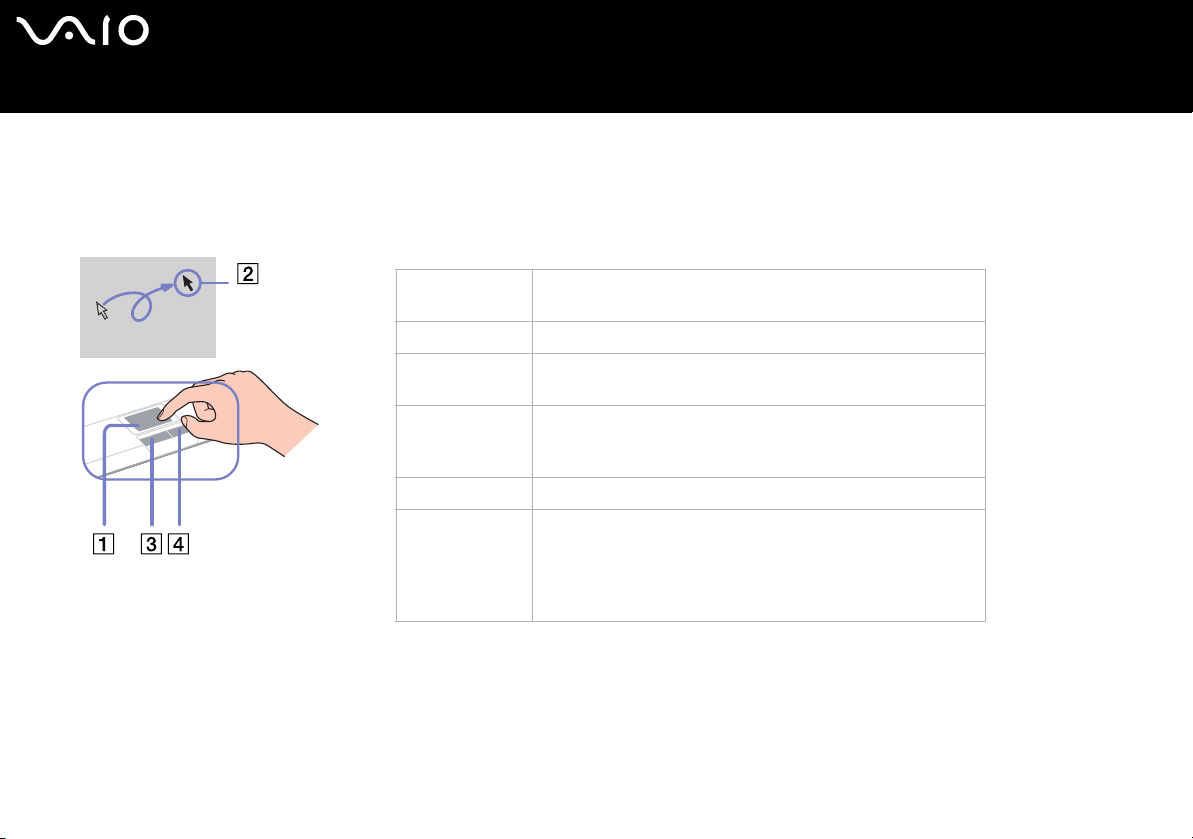
nN
23
Laitteisto- opas
VAIO -tietokoneesi käyttäminen
Touchpad -hiiren käyttäminen
Näppäimistöön kuuluu osoittimen kohdistuslaite, Touchpad -hiiri (1). Voit osoittaa, valita, vetää ja selata kohteita sisäänrakennettua
Touchpad -hiirtä käyttämällä.
Tehtävä Kuvaus
Osoittaminen Aseta osoitin (2) kohteen tai objektin päälle liu'uttamalla yhtä
sormeasi Touchpad -hiiren päällä.
Napsauttaminen Paina vasenta painiketta (3) yhden kerran.
Kaksoisnapsautt
aminen
Hiiren oikean
painikkeen
painaminen
Vetäminen Liu'uta yhtä sormea ja pidä vasen painike painettuna.
Vierittäminen Vieritä näyttö pystysuunnassa liikuttamalla sormeasi
Paina vasenta painiketta kaksi kertaa.
Paina oikeanpuoleista painiketta (4) yhden kerran.
Tämä
toimenpide tuo useissa sovelluksissa esiin pikavalikon.
Touchpad -hiiren oikeanpuoleista reunaa pitkin. Vieritä
vaakasuunnassa liikuttamalla sormeasi alareunaa pitkin
(vieritystoimintoa voi käyttää ainoastaan sovelluksissa, jotka
tukevat Touchpad -hiiren vieritysominaisuutta).
näyttöä
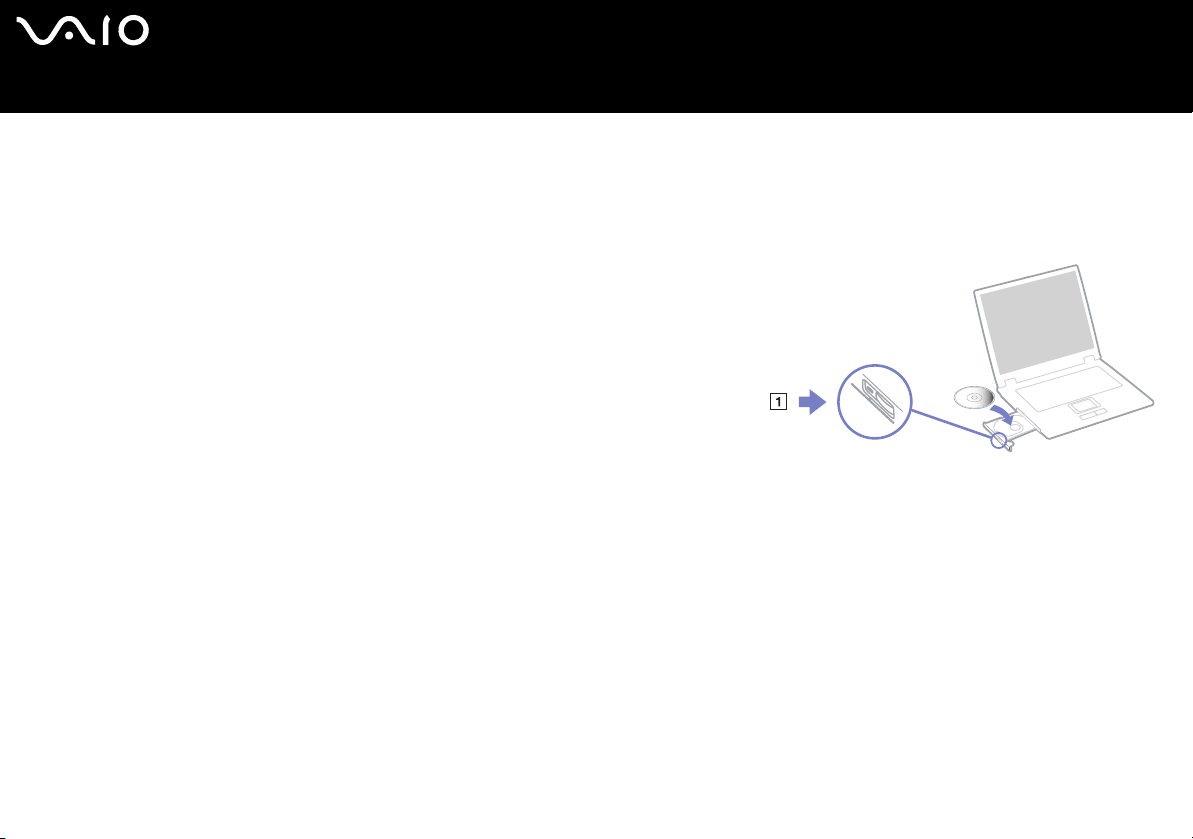
nN
24
Laitteisto- opas
VAIO -tietokoneesi käyttäminen
Levyaseman käyttäminen
Tietokoneesi on varustettu levyasemalla. Katso mallikohtaiset tiedot Specifications -asiakirjasta.
Levy asetetaan asemaan seuraavalla tavalla:
1 Käynnistä tietokone.
2 Avaa asema painamalla eject-painiketta (1).
Levykelkka liukuu ulos.
3 Paina levy kelkan keskelle tarkkapuoli ylöspäin niin, että se napsahtaa
paikalleen.
4 Sulje levykelkka työntämällä sitä kevyesti.
✍ Jos sinulla on ongelmia levyjen käyttämisessä, katso ohjeita Troubleshooting Guide -oppaasta.
CD- ja DVD-levyjen lukeminen ja kirjoittaminen
Noudata seuraavia suosituksia, jotta saat levystäsi optimaalisen hyödyn tietoja kirjoittaessasi (kutsutaan myös "polttamiseksi") :
❑ Jotta levyllä olevia tietoja voidaan lukea optisessa asemassa, sinun on suljettava istunto, kun poistat levyn. Noudata ohjelmiston
mukana tulevia ohjeita tämän prosessin loppuun saattamiseksi.
❑ Käytä ainoastaan pyöreitä levyjä. Älä käytä minkään muun muotoisia levyjä (tähden, sydämen, kortin, jne.), koska ne saattavat
vaurioittaa levy asemaa.
❑ Älä iske tai ravista tietokonetta, kun levylle kirjoitetaan tietoja.
❑ Optimaalinen kirjoitusnopeus saavutetaan sammuttamalla näytönsäästäjä ennen tietojen kirjoittamista levylle.
❑ Paikallismuistissa olevat levyn hyötyohjelmat voivat aiheuttaa epävakaata toimintaa tai tietojen menetystä. Sulje nämä
hyötyohjelmat ennen kuin tietoja kirjoitetaan levylle.
❑ Kun poltat levyjä sovellusohjelmallasi varmista, että suljet kaikki muut sovellukset.
❑ Älä koskaan kosketa levyn pintaa. Levyn pinnalla olevat sormenjäljet ja pöly saattavat aiheuttaa kirjoitusvirheitä.
❑ Älä aseta VAIO -tietokonetta virransäästötilaan, kun käytät esiasennettua ohjelmaa ja CD-levyn poltto-ohjelmaa.
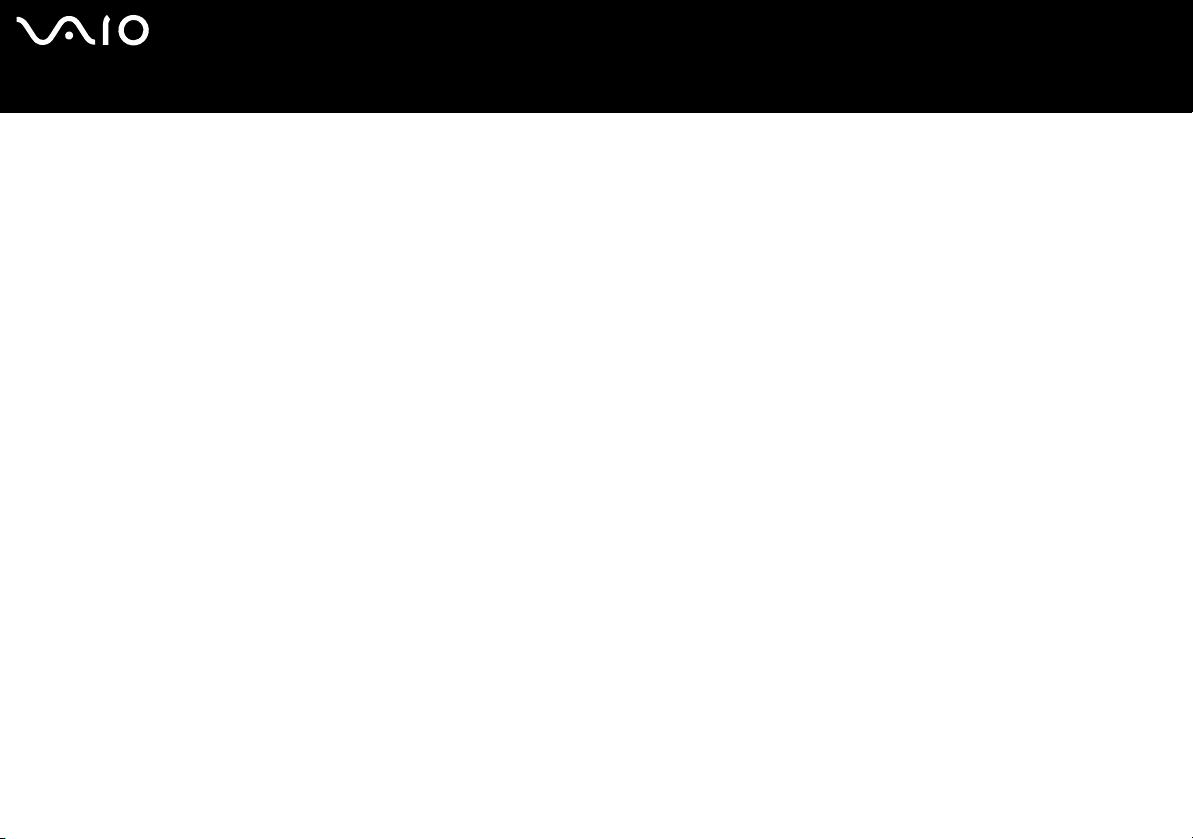
nN
25
Laitteisto- opas
❑ Älä koskaan laita levyyn tarroja. Ne vauroittavat levyä peruuttamattomasti.
VAIO -tietokoneesi käyttäminen
✍ Huippunopeita CD-RW-levyjä ei tueta.
DVD-RW 2x-4x -kirjoitustapaa ei tueta.
Tukee seuraavia DVD-RW-levyjä: DVD-RW versio 1.1 (nopeus 1x) ja DVD-RW versio 1.1/2x-nopeus DVD-RW 1.0 (nopeus 1x-2x).
Ei tue seuraavia DVD-RW-levyjä: DVD-RW versio 1.2/4x-nopeus DVD-RW 2.0 (nopeus 2x-4x).
Tukee 8cm levyn lukemista, mutta ei 8cm levylle kirjoittamista.
DVD-levyjen soittaminen
Noudata seuraavia suosituksia, jotta saat optimaalisen suorituksen DVD-levyjä soittaessasi.
❑ Voit soittaa DVD-levyjä optisessaasemassa WinDVD for VAIO -ohjelmaa käyttäen. Katso yksityiskohtaiset tiedot WinDVD for
VAIO -ohjelman ohjetiedostosta.
❑ Sulje kaikki avoimet sovellukset ennen kuin katselet DVD-elokuvaa.
❑ Älä käytä muistissa olevia levyn hyötyohjelmia tai muita muistissa olevia hyötyohjelmia nopeuttaaksesi levyjen lukemista, koska
niiden seurauksena järjestelmästä saattaa tulla epävakaa.
❑ Varmista, että näytönsäästäjä ei ole käytössä.
❑ DVD-levyihin on merkitty aluekoodit, jotka ilmoittavat millä alueella ja minkä tyyppisessä soittimessa levyjä voi soittaa. Ellei DVD-
levyssä tai pakkauksessa ole merkintää '2' (Eurooppa kuuluu alueeseen '2') tai 'all' (kaikki) (tämä tarkoittaa, että tätä DVD-levyä
voi soittaa missä tahansa maailmassa), et voi soittaa levyä tässä soittimessa.
❑ Älä yritä muuttaa DVD-aseman aluekoodiasetuksia. Takuu ei kata mitään DVD-aseman aluekoodiasetuksen muuttamisesta
aiheutuvia ongelmia.
❑ Jos tietokoneessasi on LANGATON LÄHIVERKKO ja se on aktivoitu, DVD-levyjen soittaminen saattaa aiheuttaa keskeytyksiä
audio- ja videotoistossa.
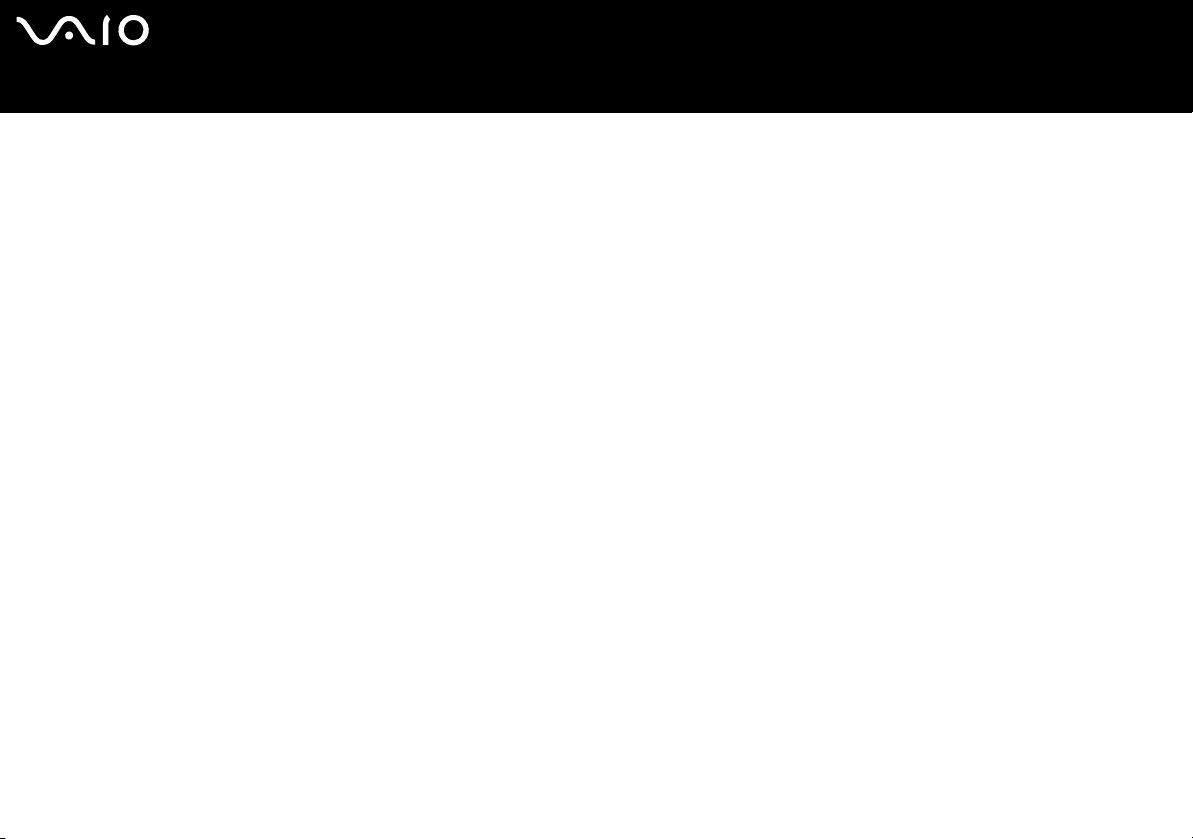
nN
26
Laitteisto- opas
VAIO -tietokoneesi käyttäminen
Optisen levyaseman vianetsintä
En voi siirtyä nestekidenäytöstä televisioon ja päinvastoin
Poista optisessa asemassa oleva DVD-levy.
Levyaseman kelkka ei avaudu
❑ Varmista, että tietokone on käynnissä ja paina aseman eject-painiketta.
❑ Napsauta Start ja valitse My Computer. Kaksoisnapsauta optista levyasemaan ja valitse Eject.
❑ Varmista, että tietokone ei ole Standby tai Hibernate -tilassa.
❑ Jos tämä ei auta, yritä seuraavaa:
Sammuta tietokone, avaa levyaseman kelkka asettamalla teräväkärkinen esine (esimerkiksi paperiliitin) eject-painikkeen
vieressä olevaan reikään.
Levyä ei voi soittaa
❑ Aseta levyasemaan ja odota muutama sekuntti, jotta järjestelmä havaitsee levyn ennen kuin yrität lukea sitä.
❑ Varmista, että levyn etikettipuoli on ylöspäin.
❑ Jos levy tarvitsee ohjelmaa, varmista, että ohjelma on asennettu ohjelman asennusohjeiden mukaisesti.
❑ Tarkista kaiuttimien äänenvoimakkuus.
❑ Puhdista levy sopivalla puhdistusaineella.
❑ Varmista, että tietokoneesi on käyttää vain verkkovirtaa ja yritä soittaa levyä uudelleen.
❑ Asemassa saattaa olla kondensaattia. Poista levy ja anna aseman olla auki noin tunnin ajan. Poista akku odottaessasi
kondensaatin kuivumista.
